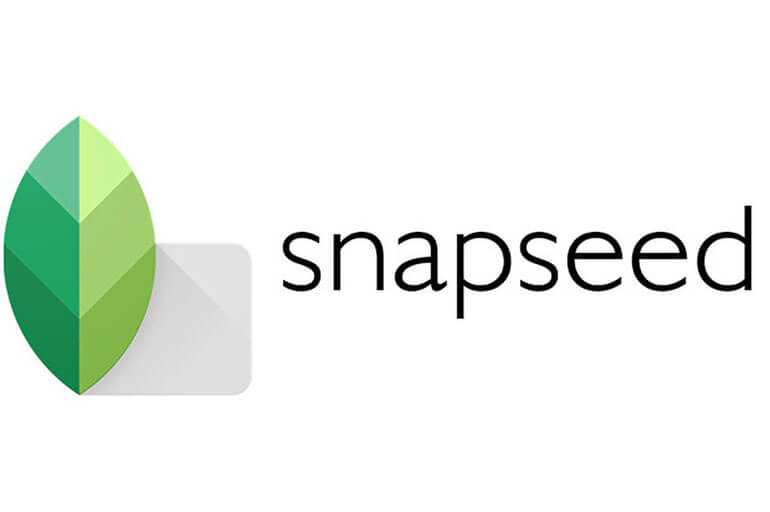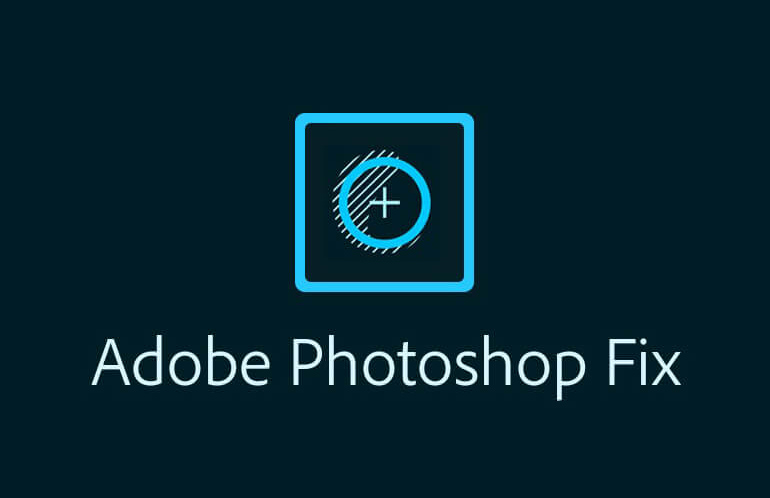Современные технологии делают наши смартфоны все больше похожими на хорошие фотоаппараты. В первую очередь это касается iPhone, где помимо камер высокой четкости внедряются еще и технологии обработки снимков. С обновлением системы до 10-ой версии для всех пользователей iOS стала доступной функция «Разметка». Она дает владельцу возможности, например, увеличить определенную зону или сделать надпись на фото на Айфоне. Обработанный таким образом снимок точно не останется незамеченным.
Содержание
- 1 Добавляем текст средствами iOS
- 1.1 Увеличение по форме круга на фото
- 2 Подпись в круге при помощи приложений
- 3 Итог
Добавляем текст средствами iOS
Чтобы запустить встроенное средство редактирования изображений, потребуется перейти к разделу «Фото». Он обычно находится на главном рабочем экране Айфона. Внутри «Галереи» выбираем фотографию, на которую планируем поместить текст, нажимаем иконку предпросмотра. На открывшемся снимке щелкаем по ссылке «Изменить». Далее в нижнем меню – пункт «Разметка»:

В меню, внизу экрана, нажимаем по иконке в форме обведенного плюса, выбираем пункт «Текст». После этого касаемся появившегося текстового окошка на фотографии и «Правки», чтобы написать текст на фото. Набираем слова для добавления, можно писать как по-русски, так и по-английски.

Изменение положения заголовка на снимке возможно, если зажать его пальцем и переместить по экрану. Еще поле для текста увеличивается по размеру, для чего надо коснуться его уголка и растянуть в сторону.
Кроме текстового блока внутрь фотографии можно добавить авторскую подпись, а также вставить круг, квадрат или стрелочку.
В нижнем меню также меняется размер текста, для этого предусмотрена иконка «Аа». Если есть желание выбрать цвет надписи, надо тапнуть по цветному кругу, расположенному внизу. Чтобы сохранить изменения, необходимо нажать «Готово».
Увеличение по форме круга на фото
Эта функция доступна также при помощи инструмента «Разметка». Сделаем это по шагам:
- Переходим к «Галерее», выбираем нужное фото.
- Нажимаем на ссылку «Изменить», далее – пункт «Разметка».
- Берем «Лупу» через касание обведенного «плюсика»:
Перемещение по окружности зеленой точки изменяет степень увеличения, а синей – уменьшения и увеличения. Переместить можно перетаскиванием по экрану, не отрывая пальца. Чтобы сохранить результат, нажмите «Готово».
Подпись в круге при помощи приложений
Встроенное приложение для редактирования снимков при всех его плюсах имеет довольно ограниченные возможности. Поэтому для более красивых надписей и эффектов лучше использовать сторонние программы. Популярным является приложение SnapSeed.
Чтобы подписать фотографию в круге, запустите приложение и нажатием по серому экрану с иконкой «+» выберите снимок, куда будет вставляться круг с надписью.
С помощью нижней панели выбираем вкладку «Инструменты», затем – «Текст». Откроется панель эффектов с узорчатыми шрифтами или текстами в различных фигурах: кругах, ромбах или квадратах. А также разнообразные логотипы. Чтобы изменить стандартный «почерк», надо кликнуть дважды по надписи. Для сохранения результата нажать на галочку в нижнем правом углу.


Итог
Безусловно, всегда хочется сделать фотографии насыщеннее и ярче, добавить какие-то надписи и эмоции. Для простых действий можно ограничиться функционалом, встроенным в iOS, но для сложных эффектов отдайте предпочтение сторонним программам. Применяя красивые заголовки к снимкам, будьте уверены, их точно заметят другие пользователи.
Используя встроенные функции на мобильном телефоне от Apple можно редактировать фотографии и делать из настоящие шедевры. Помимо этого, для добавления различных эффектов можно устанавливать дополнительные программы.
Содержание
- Какие эффекты можно добавить на фото в Айфоне
- Как сделать надпись на фото в Айфоне средствами iOS
- Как отредактировать или удалить надпись
- 5 лучших приложений для редактирования фото на iPhone
- Полезные советы, как лучше подписать фото на Айфоне
Какие эффекты можно добавить на фото в Айфоне
Также, используя встроенные функции на мобильном устройстве, можно добавлять фильтры на фотографии, тексты и отметки.
Как сделать надпись на фото в Айфоне средствами iOS
Для того, чтобы сделать надпись на фотографии, используя средства IOS, необходимо сделать следующие шаги:
- Сперва необходимо зайти в приложение «Фотопленка», а после открыть фотографию, на которую требуется добавить надпись;
- Как только нужный снимок откроется нужно нажать на кнопку «Изменить» вверху экрана. После этого нужно нажать на значок трех точек, также вверху экрана;
- После этого должно открыться меню, в котором нужно нажать на кнопку «Разметка»;
- Теперь потребуется нажать на значок плюсика, после чего нужно выбрать пункт «Текст». Должно появиться окошко, в котором нужно нажать на кнопку «Правки» для того, чтобы написать нужный текст на фотографии.
Как отредактировать или удалить надпись
Также пользователь может изменить месторасположение написанного текста, зажимая его пальцем, а после перемещая по экрану мобильного устройства. Увеличить размер текста можно коснувшись уголка, а после растянув его в любую сторону.
Изменить размер текста также можно в нижнем меню, нажав на значок «Аа». Помимо этого, нажав на значок цветного круга, можно изменить цвет текста. Изменить сохранения можно нажав на кнопку «Готово».
5 лучших приложений для редактирования фото на iPhone
В App store можно найти огромное количество разнообразных приложений, при помощи которых можно редактировать фотографии за несколько минут. Более того, в результате можно получить действительно хорошие снимки.
| Наименование | Описание | Цена | Оценка |
| Adobe Lightroom CC. | Эта программа позволяет настраивать по желаниям пользователя параметры цвета, света и резкости, а также в ней можно обрезать фотографии и накладывать различные эффекты.
Также после приобретения подписки пользователь сможет синхронизировать фотографии между мобильной версией программы и компьютерной. Помимо этого, ему станет доступно 100 ГБ в облаке для хранения фотографий. |
Бесплатно/ подписка – 349 рублей в месяц. | 4,6/5 |
| Adobe Photoshop Fix. | Этот инструмент является мобильной версией компьютерной программы для редактирования фотографий Photoshop, которая предназначена для ретуши портретных снимков и другого. В программе имеется огромное количество различных функций, при помощи которых можно исправлять различные недостатки во внешности или на неудачных кадрах.
Помимо этого, в приложении можно изменить форму лица, скрыть дефекты кожи лица, настроить тон и так далее. Все функции инструмента доступны абсолютно бесплатно. А если у пользователя есть аккаунт в Creative Cloud, то он сможет синхронизировать фотографии с компьютерной версией программы. |
Бесплатно | 4,8/5 |
| Snapseed. | Эта программа является одной из самых популярных в App Store для редактирования фотографий. В приложении имеется очень удобный интерфейс, огромное количество инструментов, с помощью которых можно полностью отредактировать снимок.
При помощи этого инструмента можно регулировать уровень резкости, перспективу, а также делать точечную коррекцию. Помимо этого, в программе встроены фильтры. Реклама в ней отсутствует, делать встроенные покупки не придется. |
Бесплатно | 3,4/5 |
| VSCO. | Основной особенностью программы считается то, что с ее помощью можно максимально быстро отредактировать фотографию. Она отлично подойдет пользователям, которые не хотят тратить много времени, заморачиваясь над настройками.
Помимо этого, в программе предоставлено огромное количество симпатичных фильтров. Однако, большинство станет доступным после покупки подписки. Также, при желании пользователь может самостоятельно отредактировать снимок, используя базовые набор инструментов. При его помощи можно регулировать резкость, экспозицию и другие характеристики. |
Бесплатно/
Подписка – 1 250 рублей за один год. |
3,2/5 |
| PicsArt. | Этот инструмент станет находкой для тех пользователей, которые любят публиковать свои снимки в различные социальные сети. В программе можно украшать снимки различными стикерами, которые также можно сделать самостоятельно, масками, текстами и доступными эффектами.
Используя это приложение можно также создавать коллажи, рисовать и вырезать необходимые фрагменты из фотографий. Более того, в него также встроены инструменты, при помощи которых можно делать коррекцию цвета, добавлять блики и так далее. После приобретения подписки пользователь сможет убрать надоедливую рекламу, а также использовать премиальные стикеры, шрифты, фоны и другие инструменты. |
Бесплатно/ Подписка – 349 рублей в месяц. | 4,6/5 |
Adobe Lightroom CC
едактировать фотографии можно с любого устройства, а после ними можно делиться с близкими.
Делать фотографии можно напрямую из редактора
Используя программу можно исправлять различные объекты
Многие пользователи жалуются на то, что редактор может вылетать в процессе использования
Adobe Photoshop Fix
В фоторедакторе можно создавать несколько слоев изображений.
Делать фотографии можно напрямую из редактора
Используя программу можно исправлять различные объекты
Многие пользователи жалуются на то, что редактор может вылетать в процессе использования.
Snapseed
Фоторедактор очень прост в использовании.
Все инструменты можно настроить в соответствии с желаниями пользователя
Имеются наборы фильтров и пресетов
В программе не поддерживается русский язык
Программа может вылететь при работе с несколькими слоями изображений
VSCO
Огромное количество различных фильтров, которые пользователь может самостоятельно настраивать
Можно делать снимки прямо из редактора
Пользователь может использовать огромное количество инструментов в редакторе
Для того чтобы открыть полный пакет доступных функций, необходимо приобрести подписку
Пользователи жалуются на то, что иногда могут пропадать приобретенные фильтры в редакторе
PicsArt
В фоторедакторе можно создавать свои рисунки, которые после можно накладывать на снимки
Множество идей для украшения снимка
В приложении имеется действительно огромное количество фильтров, эффектов и различных стикеров
Для того чтобы полноценно использовать все доступные функции фоторедактора необходимо приобрести подписку
Пользователи жалуются на огромное количество рекламы в редакторе
Полезные советы, как лучше подписать фото на Айфоне
Перед тем, как вставлять подпись на любую фотографию стоит убедиться в том, что она подходит к снимку. Оттенок подписи стоит выбирать наиболее подходящий к цветовой палитре фото для того, чтобы она выглядела максимально гармонично. Форма подписи также должна подходить к общей картине изображения.
Используя различные приложения, пользователь может создать неповторимый снимок. Однако, перед этим стоит изучить все доступные инструменты в фоторедакторах.
Наши айфоны позволяют нам не только общаться всеми доступными способами и решать важные задачи в офисных и рабочих приложениях, но и дают широкие возможности развивать свой творческий потенциал. Одна из многочисленных творческих опций — фотографирование и редактирование получившихся фото, их подпись или нанесение текста на “фото-шедевры”.
В наше время большой популярностью пользуются фотографии с надписями — их используют как для контента в социальных сетях, так и для офисных презентаций и докладов. Оформить красивые фото с подписями можно без профессиональных дизайнерских программ на компьютере — с этим легко справится Ваш iPhone.
В базовых программах айфонов не предусмотрены утилиты по добавлению текста, но в AppStore Вы найдёте широкий выбор бесплатных программ данного профиля. Они подходят для всех моделей айфонов, выпускаемых в последние годы. Сегодня в статье мы расскажем о паре таких приложений, и покажем, как ими пользоваться, с помощью фото- и видео-инструкций, сделанных на iPhone 8 plus.
Оглавление
- Как в iPhone наложить текст на фото при помощи приложения (обзор Over)
- Как добавить водяной знак на фотографию в iPhone при помощи приложения (обзор eZy Watermark lite )
- Видео-обзор
- Выводы
Как в iPhone наложить текст на фото при помощи приложения (обзор Over)
Приложения по мобильной обработке фотографий, в том числе, по накладке текста — один из самых популярных запросов сегодня. Поэтому, если в поиске AppStore ввести запрос «добавить текст на фото» или «подписать фото», Вы найдёте большое количество предложений: Over, AppForType, Font, Quick и многие другие. Все они просты и интуитивно понятны даже новичкам, стоит лишь начать пользоваться и немного разобраться.
Сегодня мы покажем пример работы в приложении Over, которое является одним из самых популярных среди пользователей уже долгое время. Оно позволяет подбирать стили и шаблоны для создания картинок с надписями по различным тематикам, для разных социальных сетей, выбирать коллекции шрифтов. Но в статье мы рассмотрим основной момент — сам процесс добавления текста.
Как только приложение установится на Ваш девайс и Вы зарегистрируетесь, начинайте работу, следуя нашим подсказкам:
- Открываем приложение, нажимаем на значок плюса, чтобы начать проект.
Рисунок 1. Жмём знак «+».
- Нажимаем опцию «Image», чтобы открыть нужное фото.
Рисунок 2. Нажимаем Image, чтобы выбрать фотографию.
- В открывшемся окне с коллекцией своих фото выбираем то, с которым будем работать, жмём.
Рисунок 3. Выбираем фото для работы.
- Программа предлагает разные варианты форматов фото, выбираем нужный нам, и подтверждаем нажатием галочки.
Рисунок 4. Подбираем формат, подтверждаем.
- Чтобы начать работать с текстом, нажимаем на опцию «Text».
Рисунок 5. Жмём «Text».
- В разделе «Font» выбираем шрифт текста.
Рисунок 6. Выбор шрифта
- Чтобы создать надпись, дважды щёлкните пальцем на изображении шрифта на картинке. Появится окошко, где мы редактируем текст, затем подтверждаем галочкой.
Рисунок 7. Пишем текст, подтвердим галочкой.
- В меню Style нас ждут интересные функции: округлить буквы, увеличить/уменьшить заглавные относительно второстепенных, и т.п.
Рисунок 8. Создаём стиль.
- В разделе Color выбираем цвет и оттенки
Рисунок 9. Выбор цвета
Size позволяет нам изменить размер шрифта, Shadow — добавить тень буквам, Capacity — сделать шрифт бледнее или чётче, Rotate — перевернуть.
Рисунок 10. Дополнительные функции.
Когда Вы довольны получившимся результатом надписи после редактирования, остаётся нажать галочку вверху справа — это сохранит проект в приложении.
Рисунок 11. Жмём галочку, чтобы завершить работу
- Для сохранения картинки, нажимаем желтый значок справа в верхнем углу, затем — иконку Save внизу слева. Фотография с надписью сохранится в Фото.
Рисунок 12. Жмём значок стрелки вверху.
Рисунок 13. Сохраняем с помощью функции Save.
Как добавить водяной знак на фотографию в iPhone при помощи приложения (обзор eZy Watermark lite).
Помимо добавления надписей, с помощью приложений для айфона на фото можно ставить водяные знаки (watermark). Одна из таких утилит — программа eZy Watermark lite. Рассмотрим работу в нем:
- Открываем приложение, выбираем Single Image, чтобы открыть нужное изображение, добавляем его из Фото.
Рисунок 14. Открываем необходимое фото.
- Нажимаем значок «+» под открывшейся фотографией.
Рисунок 15. Нажимаем «+».
- В открывшемся меню мы можем выбрать, что нужно добавить: текст, фото из Инстаграм, Facebook или Гугл, qr-код или подпись. Если «вотермарк» ещё не создан, можно его нарисовать прямо здесь в приложении, для этого выбираем Autograph.
Рисунок 16. Чтобы создать автограф, нажимаем одноимённую опцию.
- В появившемся окне пишем роспись или любой знак (цвет можно выбрать), сохраняем нажатием на галочку.
Рисунок 17. Рисуем автограф.
- Выбираем место для вотермарка на нашем рисунке, редактируем размер и наклон. Для сохранения результата жмём иконку галочки.
Рисунок 18. Размещаем вотермарк на фото.
- Чтобы сохранить готовый проект, нажимаем галку в нижнем правом углу. Рисунок с водяным знаком сохранится в разделе Фото.
Рисунок 19. Сохраняем проект в Фото.
Таким же образом Вы сможете помещать на свои фото любые профессиональные водяные знаки, сохранённые у Вас на айфоне или в вышеуказанных приложениях.
Видео-инструкции
Для тех пользователей, кто воспринимает материал больше в визуальной степени и предпочитает не тратить время на чтение инструктажа в форме текста, мы записали видео-инструкции, где подробно показали, как поместить текст и водяной знак на фото (на примере приложений Over и eZy Watermark lite). Приятного просмотра и легкой работы с приложениями!
Как написать текст на картинке:
Как наложить водяной знак:
Выводы
Как мы узнали из статьи, благодаря приложениям-редакторам, мы можем создавать разнообразные и оригинальные картинки с подписями, беря за основу любое изображение. Шаблонов для текста и опций редактирования множество, они немного отличаются в разных приложениях, но принцип работы везде одинаковый.
Также мы можем наложить на основное изображение другой рисунок или символ, например, водяной знак.
Какое приложение выбрать, каждый пользователь сможет понять сам, поработав с ними на практике и выбрав тот интерфейс и опции, которые ему будут более удобны.
Мы постарались максимально подробно рассказать и показать процесс добавления текста, и надеемся, что теперь наши читатели с легкостью будут создавать шедевры!
Правильно подобранное слово или фраза могут сделать любую фотографию в тысячу раз лучше. И если ее выбор зависит только от вас, то шрифты, размер и внешний вид лучше выбрать с помощью приложений, которые для этого созданы.
Мы выбрали 9 приложений, которые делают текст на фото крутым и все они либо бесплатны, либо имеют минимальную стоимость.
Word Swag
Вставить текст с помощью Word Swag очень просто. Для настройки даются лишь 3 кнопки, которые меняют цвет, прозрачность и фон изображения. Размер текста меняется жестами, так же его можно и наклонить. Отличное приложение и если вас не смущает его цена, рекомендуем!
Phonto
Phonto — это одно из первых, если не первое приложение для добавления текста. Его преимущество заключается в бесплатности и простоте. Однако есть и минусы — встроенные покупки. Если стандартной базы шрифтов вам не хватает, а стоит сказать, что она достаточно велика, вы сможете приобрести дополнительные шрифты за отдельную плату.
Typic
Неплохое приложение, которое существует как в платной, так и в бесплатной версии. Отличает их только небольшой рекламный бар внизу. А в целом Typic удовлетворит любого инстамографа со стажем. Имеется большой набор шрифтов и возможность их редактирования.
Over
Пожалуй, я бы сделал Over фаворитом данного обзора. По крайней мере, именно этим приложением пользуюсь я. Over очень прост, но тем не менее, функционален. После введения текста и выбора его цвета, перед нам появляется кольцо, крутя которое, можно выбирать между различными стилями текста, каждый из которых очень крут.
С помощью встроенных покупок можно докупить дополнительный набор шрифтов, однако даже стандартных хватит с головой!
Приложение не найдено
Font Candy
Font Candy — более профессиональное приложение, которое позволяет работать не только с текстом, но и со слоями. Конечно, это не Photoshop, но некоторые операции проделать все-таки можно. К примеру, положить под текст дополнительный слой с фоновым изображением. На любителя, но если разобраться в приложении, можно делать фотографии, отличные от всех других!
BubbleFrame
BubbleFrame позволяет не только накладывать текст на фотографию, но и делать из нее настоящую открытку или коллаж. У меня не получилось сделать ничего толкового, однако это скорее моя проблема, чем проблема приложения. Если вы хотите сделать нечто особенное, то BubbleFrame подойдет для этого, как нельзя лучше.
PicLab
PicLab немного отходит от концепции добавления текста и помимо этого также предлагает различные фильтры и редактирование изображения. Помимо этого, с его помощью также можно рисовать на фотографиях и делается это довольно быстро и получается неплохо. Приложение бесплатно, однако если вы захотите избавиться от водяного знака внизу, придется заплатить $0,99.
WordFoto
Иногда одного названия хватает для того, чтобы понять, что приложение тебе не нравится. И несмотря на то, что слово «photo» здесь написано с ошибкой, спишем это на маркетинговый ход. В WordFoto есть большая коллекция шрифтов, однако то, что приложение не обновлялось с 2011 года заставляет задуматься и выбрать вариант получше.
Stickr
Stickr позволяет добавлять на свои изображения наклейки и стикеры и выглядят они реально круто! Немного по-хипстерски, но все же. Если вы хотите добавить своим фотографиям немного стиля и уникальности, то Stickr — отличный выбор.
(via)
Некоторые из перечисленных выше приложений копируют друг друга, однако есть и уникальные. Какими из них пользуетесь вы?
Загрузить PDF
Загрузить PDF
Из данной статьи вы узнаете, как использовать редактор разметки на iPhone, чтобы добавить текст к фотографии.
-
1
Откройте приложение «Фото». Иконка приложения «Фото» выглядит как цветная вертушка в белом квадрате и находится на главном экране.
-
2
Выберите желаемое фото. Выберите изображение из «Альбомов», «Моментов», «Воспоминаний» или фотографий в iCloud.
-
3
Нажмите кнопку «Редактировать». Кнопка выглядит как три ползунка и находится на панели инструментов в нижней части экрана.
-
4
Нажмите кнопку «Еще». Она выглядит как три точки внутри круга в правой нижней части экрана.
-
5
Нажмите Разметка. Иконка появится среди пунктов всплывающего меню. Ваше фото откроется в редакторе разметки.
- Если нет пункта «Разметка», нажмите Еще и переместите ползунок напротив пункта «Разметка» в положение «Включить». Ползунок должен стать зеленым.
Реклама
-
1
Нажмите кнопку «Текст». Иконка в виде буквы «T» в квадрате находится на панели инструментов внизу экрана. На фотографии появится текстовое поле с образцом текста.
-
2
Дважды коснитесь текста. Теперь можно редактировать и заменить образец текста в текстовом поле.
-
3
Введите текст с помощью клавиатуры.
-
4
Нажмите кнопку Готово над клавиатурой. Вам нужна не та кнопка «Готово», которая находится в правом верхнем углу экрана.
-
5
Выберите цвет текста. Нажмите на образец цвета из цветовой палитры в нижней части экрана, чтобы изменить цвет текста.
-
6
Нажмите AA напротив цветовой палитры. Эта кнопка позволяет изменить шрифт, размер текста и выравнивание.
-
7
Выберите шрифт. На выбор доступны варианты Helvetica, Georgia и Noteworthy.
-
8
Измените размер текста. Перемещайте ползунок размера текста право, чтобы увеличить текст, или влево — чтобы уменьшить его.
-
9
Выберите выравнивание текста. Нажмите кнопку выравнивания в нижней части всплывающего меню. Выровняйте текст по левой стороне, по центру, по ширине или по правой стороне.
-
10
Снова нажмите кнопку AA. Всплывающее меню исчезнет.
-
11
Зажмите и перетаскивайте текст. Переместите текст в любую часть изображения.
-
12
Нажмите Готово в правом верхнем углу экрана.
-
13
Еще раз нажмите Готово в правом нижнем углу экрана. Текст будет сохранен на вашей фотографии.
Реклама
Об этой статье
Эту страницу просматривали 23 433 раза.
Была ли эта статья полезной?
Простое приложение для создания коллажей с бесконечными вариантами стилей текста!
Добавьте текст к любой из ваших фотографий или к фону из приложения.
Используйте шаблоны для сохранения ваших коллажей.
Выберите шрифт, размер, цвет, обводку и тень для вашего текста.
300+ выбранных шрифтов для корейского, арабского, кириллицы, латиницы, иврита, тайского и японского алфавитов
60+ фонов
20+ подложек под текст
Идеальный текст — отличное настроение!
—
Начните свое участие в txt PRO с бесплатной пробной версии. Ограничьте одну бесплатную пробную версию для каждой учетной записи. По окончании пробного периода с вас будет снята номинальная абонентская плата. Ваша подписка PRO будет автоматически продлеваться, если автоматическое продление не будет отключено по крайней мере за 24 часа до окончания текущего периода. Если на вашу подписку распространяется какая-либо рекламная скидка, скидка истечет по окончании текущего периода, и при продлении с вас будет взиматься стандартная ставка. Перейдите в свою учетную запись iTunes в разделе «Подписки», чтобы управлять своим членством и выключить автоматическое продление. С вашей учетной записи iTunes будет снята оплата после подтверждения покупки.
Условия использования: https://ancle.me/tou/txt.html
Политика конфиденциальности: https://ancle.me/pp/txt.html
Что нового
28 окт. 2022 г.
Версия 1.991
Greek localization & fonts
Round text
Оценки и отзывы
4,8 из 5
Оценок: 9,3 тыс.
Лучшая программа для интернет магазина в инсте
Из 10 или 15 программ что я скачал, эта полностью удовлетворяет потребность — сделать надпись на тёмном фоне КИРИЛЛИЦЕЙ !!! Все остальные только на английском, СПАСИБО
Спасибо Вам!
Самое лучшее из всех!
Во первых очень много разных шрифтов
Во вторых бесплатно!!
А русских шрифтов добавить?
70 на иврите — это конечно хорошо. Только для израильского Appstore. А здесь вроде как Россия…
У вас Россия, у них Израиль.
Шрифтов много в Библиотеке, нажмите кнопку + в правом верхнем углу
Подписки
Доступ ко всем функциям приложения
1 990,00 ₽
Встроенные покупки
Доступ ко всем функциям приложения навсегда
4 990,00 ₽
Конфиденциальность приложения
Разработчик Flash Gordon указал, что в соответствии с политикой конфиденциальности приложения данные могут обрабатываться так, как описано ниже. Подробные сведения доступны в политике конфиденциальности разработчика.
Данные, используемые для отслеживания информации
Следующие данные могут использоваться для отслеживания информации о пользователе в приложениях и на сайтах, принадлежащих другим компаниям:
-
Геопозиция
-
Идентификаторы
-
Данные об использовании
-
Диагностика
Связанные
с пользователем данные
Может вестись сбор следующих данных, которые связаны с личностью пользователя:
-
Геопозиция
-
Идентификаторы
-
Данные об использовании
-
Диагностика
Не связанные
с пользователем данные
Может вестись сбор следующих данных, которые не связаны с личностью пользователя:
-
Диагностика
Конфиденциальные данные могут использоваться по-разному в зависимости от вашего возраста, задействованных функций или других факторов. Подробнее
Информация
- Провайдер
- Alexey Fedotov
- Размер
- 93,2 МБ
- Категория
-
Фото и видео
- Совместимость
-
- iPhone
- Требуется iOS 12.0 или новее.
- iPad
- Требуется iPadOS 12.0 или новее.
- iPod touch
- Требуется iOS 12.0 или новее.
- Mac
- Требуется macOS 11.0 или новее и компьютер Mac с чипом Apple M1 или новее.
- Языки
-
русский, английский, арабский, греческий, иврит, испанский, итальянский, каталанский, корейский, немецкий, португальский, тайский, французский, японский
- Возраст
- 4+
- Copyright
- © 2022 Ancle Apps
- Цена
- Бесплатно
- Встроенные покупки
-
-
txt PRO Ежегодно
2 050,00 ₽ -
txt PRO Ежемесячно
499,00 ₽ -
Без рекламы
379,00 ₽ -
Безлимитные шаблоны
179,00 ₽ -
Текст на фото ПРО
549,00 ₽ -
txt PRO Еженедельно
149,00 ₽ -
txt PRO Ежегодно
1 990,00 ₽ -
txt PRO навсегда
4 990,00 ₽ -
iCloud синхронизация
99,00 ₽
-
txt PRO Ежегодно
-
Сайт разработчика
-
Поддержка приложения
-
Политика конфиденциальности
-
Сайт разработчика
-
Поддержка приложения
-
Политика конфиденциальности
Другие приложения этого разработчика
Вам может понравиться
Фотографии с надписями стали очень популярными в интернете, особенно у пользователей Instagram, поэтому многих людей интересует, как добавить текст на фото в Айфоне. Ведь имея такую функцию, можно создавать изображения с любой цитатой, стихотворением или шуткой.
Чтобы делать такие фото, не обязательно быть дизайнером, прибегать к помощи специалистов или устанавливать программы за деньги. Нужен только телефон, а также разработанные для этих целей бесплатные приложения, терпение и немного таланта. Понравившуюся надпись необходимо скопировать или придумать самостоятельно, а затем наложить её на фотографию при помощи следующих программ.
Содержание
- «Over»
- «Quick»
- «Typorama»
- «Enlight»
- Phonto
- Добавление подписи и лупы без дополнительных программ
- Видеообзор:
«Over»
Это бесплатное приложение, но если нужны более сложные, расширенные функции, то нужно заплатить около 2 долларов, чтобы включить версию «Over Pro». А стандартных возможностей точно хватит, чтобы создать или отредактировать красивые надписи на понравившемся снимке. Помимо этого, доступны следующие действия:
- применение шрифтов;
- использование режима наложения;
- работа с оттенками цветов;
- установка тени от текста;
- создание размытия;
- использование P
Дополнительно, в приложении находятся заготовленные шаблоны, понравившиеся можно перетащить на фотографию. А также есть функция добавления различных шрифтов. Работать с программой достаточно просто, особенно пользователям инстаграм.
«Quick»
Ещё один способ, как добавить текст на фото в Айфоне — воспользоваться этим бесплатным приложением. Оно создано для людей, которых пугает множество настроек и слишком сложный функционал. Здесь всё делается очень просто:
- Нужно найти понравившуюся фотографию в альбоме.
- Ввести надпись в программе, выбрать её цвет.
После этого можно с помощью одной кнопки загрузить готовый снимок с текстом в любую социальную сеть. Но есть одна особенность — фото будет помечено логотипом «Quick», чтобы его убрать, придётся заплатить 2 доллара.
«Typorama»
Приложение будет полезно тем, кто ежедневно работает со снимками в инстаграм. Оно сделает процесс более легким и удобным.
После запуска программы можно выбрать любую бесплатную фотографию. Помимо этого, у «Typorama» есть функция подбора различных цитат, которая удобна для тех, кто не хочет самостоятельно придумывать текст.
Приложение имеет множество разнообразных настроек, чтобы изменить надпись и её оформление. Они отличаются красивыми стилями, градиентами, наложениями, которые подойдут к любым фото.
Работа с программой абсолютно не сложная, но есть некоторые минусы. Например, в ней невозможно создать более одного поля с надписью, которая выбирается только по заготовленному оформлению. Менять каждую из них нельзя, только прозрачность или цвет. То есть приложение позволяет выбрать текст только из стандартного набора, правда, достаточно неплохого. Помимо этого, «Typorama» тоже отмечает снимки своим логотипом, но убрать его можно за 4 доллара.
«Enlight»
При использовании программы «Enlight», появляется ещё один вариант как добавить надпись на фото в Айфоне. Она представляет собой довольно мощный редактор изображений, воплощающий самые разные варианты редактирования для любых идей. Кроме этого, «Enlight» имеет неплохое оформление, но использование не бесплатное. Чтобы работать с программой и попробовать применение любых красивых текстов на изображения, нужно заплатить 4 доллара.
Также читайте: Как поставить температуру в истории Инстаграм и как делиться погодой
Phonto
Довольно узконаправленное приложение, которое позволяет достаточно гибко работать с надписями на фотографиях. Оно бесплатное, но присутствует реклама. Тем не менее, возможности полноценные, однако, будет лучше приобрести платную версию AdFree, чтобы освободить дополнительное место экрана.
Узнать, как на фото наложить текст на Айфоне, можно открыв это приложение, после этого пользователь попадает на стартовый экран, из которого необходимо войти в меню настроек или добавить изображение в программу.
Надпись добавляется в любое место фотографии, для этого нужно кликнуть по снимку. После вводятся слова, при необходимости, их можно дополнить позже. Есть возможность выбрать вариант шрифта, у Phonto их очень много и все поддерживают русский язык. Также прямо здесь можно загрузить один из пресетов, потому что настройки текста очень разнообразны. Это удобно для создания серии снимков, так как надписи у них не будут отличаться по стилю. У приложения есть возможность добавить дополнительные символы.
После создания текста его можно двигать, дополнять, исправлять, изменять шрифт, размер. А если зайти в меню «Style», можно выбрать цвет и делать с ним всё, что позволит фантазия. Например, создать цветовые паттерны, если нужна надпись из нескольких цветов. Есть функции, которые изменяют прозрачность, фона, а также создают тени, подчёркивания, размытия.
Текст наклоняется и двигается как угодно, кроме этого есть возможность выбрать один из лейаутов, добавить графику, стикер или следуя трендам квадратизировать изображение.
Добавление подписи и лупы без дополнительных программ
Есть новая функция, заменяющая приложения для текста на фото, Айфоны с iOS 10 — это единственные телефоны, которые её поддерживают. Она называется «Разметка», позволяет редактировать изображения, а запустить её можно из программы «Фото» или «iMessage», для этого нужно:
- Открыть любое изображение через сервис «Фото».
- Нажать «Изменить», а затем круг с тремя точками.
- Выбрать кнопку «Разметка».
Снизу будет расположена панель со следующими инструментами:
- кисть, которая рисует и делает надписи, для неё доступны 8 цветов;
- настраиваемая лупа, с изменяющимся размером и силой увеличения;
- текст с тремя шрифтами, у которых можно настраивать размер и цвет.
Чтобы запустить «Разметку» из «iMessage», необходимо:
- Зайти в «Сообщения».
- Кликнуть по иконке добавления нового фото, а затем выбрать фотографию из «Медиатеки» или сделать новую.
- Нажать на фото.
- Перейти к разделу «Разметка».
Видеообзор:
Все полезное о Инстаграм — instagramer.info
Официальный сайт — www.instagram.com
На чтение 4 мин Просмотров 1.4к.
Впервые я задалась вопросом, как добавить текст на фото в «Айфоне», когда пришла идея поздравлять близких с днями рождения не посредством картинок из интернета, а путем составления именных открыток. Добавив надпись на изображение, можно оформить объявление, рекламу или фотографию для последующего размещения в соцсетях, составить доклад для делового совещания, реферат и другие работы для выступления в учебном заведении.
Содержание
- Что можно добавить на фото в iPhone
- Как сделать надпись на фотографии, используя средства iOS
- Открыть редактор разметки
- Добавить текст на изображение
- Как отредактировать или удалить текст
- Топ-3 приложений для редактирования фото на iPhone
- Snapseed
- Adobe Photoshop Fix
- Adobe Lightroom CC
- Рекомендации, как лучше подписать фото на iPhone
Что можно добавить на фото в iPhone
В iPhone на фотографию можно добавить надпись, текст, стихи, цветовые и световые эффекты: блеск, тени, контраст, яркость, красочность, теплоту и т.д.
С помощью приложений возможно наложение картинки или снимка один на другой, составление фотоколлажей.
Как сделать надпись на фотографии, используя средства iOS
После появления 10-й версии iOS пользователям стала доступна функция «Разметка», позволяющая добавить надпись к фотоснимку. Все действия проводятся в разделе «Фото», где содержится вся галерея снимков и видеофайлов.
Открыть редактор разметки
Чтобы открыть редактор разметки, следует нажать на изображение, с которым собираетесь работать. В верхнем правом углу появится надпись «Править». Нажмите на нее, после чего вверху можно будет увидеть значок в виде круга с 3 точками внутри. Коснитесь его и в появившемся окошке выберите слово «Разметка». Таким образом мы открыли редактор разметки.
Добавить текст на изображение
В нижнем правом углу находится круг со знаком плюса внутри. Выбрав его, вы увидите всплывшее окошко с вариантами дополнения изображения: «Текст», «Подпись», «Лупа». Нажимаем на первое слово и на фото видим синий прямоугольник с пометкой «Текст» внутри. Дважды коснитесь этого слова, после чего появится клавиатура и можно начинать вставлять желаемую фразу.
К тому же есть возможность выбрать вид, размер шрифта и выравнивание текста — с помощью значка в виде круга со строчной и прописной буквами А внутри. Он находится в нижнем левом углу рядом с панелью выбора цвета.
Как отредактировать или удалить текст
Если все действия сохранены (т.е. вы нажали на значок «Готово» в верхнем правом углу, затем в нижнем правом), следует снова вернуться в редактор разметки, коснуться текста и, после появления рамки вокруг него, начать изменять надпись путем добавления либо удаления слов.
Также рекомендую обратить внимание на опцию возврата к предыдущему действию в виде стрелки, которая находится вверху.
Топ-3 приложений для редактирования фото на iPhone
Обработка изображений с помощью встроенной функции ограничена в вариантах добавляемых эффектов. Поэтому предлагаю рассмотреть топ-3 приложений для редактирования фото на iPhone, которые имеют высокий рейтинг у пользователей. Загрузить их можно через App Store, набрав необходимое название в поисковике.
Также читайте: Официальный «Инстаграм» певца Кая из Exo
Snapseed
Бесплатный фоторедактор, обладающий большим количеством инструментов и фильтров, с возможностью сохранять свои стили и использовать их при редактировании других изображений. Полезное приложение как для пользователей соцсетей, так и профессиональных блогеров, задавшихся вопросом, как добавить текст на фото в «Айфоне». Среди достоинств в отзывах отмечается естественная обработка изображений, отсутствие рекламы.
Adobe Photoshop Fix
Является бесплатным приложением с рядом платных опций. Помимо стандартного набора функций для фоторедактора, отличается возможностью более глубокого ретуширования и реставрации изображений на средствах iOS. Самых впечатляющих эффектов можно добиться при работе с портретами.
Adobe Lightroom CC
Эта программа позволит на профессиональном уровне редактировать изображения, обладает платными и бесплатными функциями. Помимо красивой обработки снимков, преимуществом этого приложения является удобная систематизация фотографий.
Рекомендации, как лучше подписать фото на iPhone
Рассмотрев разные способы добавления надписи на фотоснимки, можно сделать следующие выводы:
-
Если требуется минимальная обработка медиафайлов, то можно ограничиться редактором разметки. Если же нужна профессиональная работа, впечатляющие эффекты и возможность наложения одного фото на другое, то помощь окажут дополнительные приложения.
-
В зависимости от целей, изображения можно сделать либо красочными, используя яркую палитру, необычный шрифт и формат, либо более строгими и схематичными, например, для работы или учебы.
Выбор вариантов дополнения снимков на iPhone большой и отвечает моим запросам в деятельности блогера.
На чтение 3 мин. Просмотров 4.5k. Опубликовано 11.10.2018
Приложения для Айфон для надписей на фото позволят вам размещать любой текст на ваших фотографиях и изображениях. Все приложения для надписей доступны для скачивания на Айфон и Айпад в AppStore.
Запоминающиеся лозунги, красноречивые девизы, нестандартные идеи – надписи и текстовые сообщения на фотографиях, сделанных на iPhone, iPad или iPod Touch, уже давно превратились из редкого, но крайне информативного инструмента, способного верным словом подчеркнуть возникшую идею или мысль, или же пролить ясность на какие-то детали снимка.
Раньше работать с надписями на iOS получалось в предустановленном графическом редакторе, который вызывался по кнопке «Править», но с недавних пор намного удобнее работать со сторонними помощниками, загруженными из App Store:
Содержание
- Word Swag
- Typorama: Text on Photo Editor
- Phonto – Text on Photos
- Over Edit & Add Text to Photos
- Font
Word Swag
Скачать в AppStore
Новичок жанра, отличающийся от конкурентов нестандартными цветами и шрифтами, а заодно – внушительной коллекцией заранее сконструированных (как тематически, так и графически) фраз, которые способны украсить любой снимок, попавшийся под руку.
И пейзаж, и портрет, и даже странную зарисовку на тему тоски и одиночества. Разработчики из Oringe распространяют доступный контент бесплатно, а вместе с тем предлагают советы по улучшению снимков и секреты, связанные с добавлением рамок, стикеров и, собственно, текста.
Выдаваемые инструкции приятно полистать, а с некоторых работ, доступных в главном меню, так и хочется брать пример.
Typorama: Text on Photo Editor
Скачать в AppStore
Совершенный с визуальной точки зрения инструмент –приложение для надписей на фото, предназначенный для работы с текстом и фотографиями.
И, хотя формально Typorama «всеядна» и справляется даже с неподготовленными снимками, предназначенными для быстрого добавления в социальные сети, на деле же тут найдется коллекция примочек для профессионалов.
Тех, кто разрабатывает сайты, пишет статьи или верстает обложки журналов, меню и газет, востребованных во всем мире. Работы, которых легко добиться в Typorama, способны вскружить голову!
Phonto – Text on Photos
Скачать в AppStore
Мультифункциональный графический редактор на Айфон, способный обрабатывать снимки с помощью фильтров и до мелочей продуманных шаблонов, и накладывать надписи выбранного стиля, цвета и формата на каждый клочок фотографии.
Из преимуществ перед конкурентами – необычайная информативность. Разработчики продумали каждую деталь интерфейса, а потому даже новичок легко найдет, где брать исходники, куда загружать результат и как делиться вдохновением с остальным миром.
А еще тут не приходится платить за дополнительный контент и смотреть рекламу.
Over Edit & Add Text to Photos
Скачать в AppStore
Красочный графический помощник на Айфон, рассчитанный на женскую аудиторию, и сосредоточенный на работе с фотографией в нестандартном формате. Разработчики предлагают генерировать этакие коллажи, где часть контента – подготовленные фотографии, а остальная часть – надписи, попадающие в тематику снимки, загруженные из сети, а еще смайлики, какие-то кнопки и рамки.
Получающийся результат действительно впечатляет, в особенности, из-за красиво подобранных шрифтов. Тут нашлось место и прописным буквам, и фразам, скопированным с билбордов, и словечкам, написанным на доске для серфинга. Если уж скомпоновать каждый кусочек, то подписчики из социальных сетей обязательно останутся в восторге.
Font
Скачать в AppStore
Редактор надписей на фото с прямолинейным названием и достаточно стандартным функциональным набором. Тут разрешают изменять фотографию, менять экспозицию и цвета, а затем – накладывать текст в нестандартных рамках. Из плюсов – море контента (50% придется докупать отдельно), а еще – наличие специального раздела, откуда легко впитывать вдохновение и расширять фантазию. Из проблем тут – реклама. Прерываться приходится чаще, чем хотелось бы.
В последнее время картинки с цитатами или мотиваторами стали распространенным явлением в Instagram. Для создания таких изображений не нужно быть профессиональным дизайнером, достаточно просто взять в руки iPhone, загрузить несколько бесплатных приложений и вуаля – шедевр готов.
Over
Теоретически Over – бесплатное приложение, но если вы хотите создать действительно прекрасные фотографии с наложенным на них текстом, придется потратить небольшую сумму на покупку профессионального пакета инструментов. Базовая версия Over (распространяется бесплатно) обладает довольно скромным функционалом, позволяющим просто выбрать фотографию из галереи и наложить на нее текст, используя стандартный набор шрифтов.
Профессиональный пакет обойдется в порядка $6, зато предоставит больше возможностей для креатива. Пакет включает различные фильтры и эффекты, режимы наложения и стили слоя, а также поддерживает интеграцию с библиотекой Pixabay. Кроме того, пользователям доступна коллекция готовых изображений.
Over обладает стильным, удобным интерфейсом, позволяющим легко осуществлять манипуляции с текстом — вводить его, менять размеры и местоположение, редактировать и т.д.
Скачать Over для iPhone и iPad (App Store)
ПО ТЕМЕ: Как склеить несколько видео в одно (до 1 мин) в Instagram на iPhone.
Quick
Quick – детище разработчиков Over, вполне оправдывающее свое название. Приложение позволяет быстро выбрать нужную фотографию, ввести текст и при помощи ползунка изменить стиль и цвет. Нажав на кнопку «Поделиться» (значок коробочки с стрелкой вверху) вы сможете быстро опубликовать получившееся изображение в социальной сети. Вот, собственно, и все возможности программы. Приложение является бесплатным, но очень условно – для того, чтобы убрать водяной знак Quick и открыть премиальные шрифты, нужно заплатить 149 рублей.
Скачать Quick для iPhone (App Store)
Typorama
Typorama – приложение для тех, кто не может прожить без публикации в Instagram картинки с каким-нибудь мотиватором. Программа значительно упростит задачу таким пользователям. Приложение содержит десятки бесплатных изображений для фонов, предложит значительное количество возможностей для кастомизации текста и даже сгенерирует цитаты.
Тем не менее, Typorama обладает рядом недостатков. К примеру, возможность добавления текстовых полей ограничена одним полем. Кроме того, пользователю доступны только стандартные пресеты, за некоторые из которых нужно заплатить 299 рублей.
Скачать Typorama для iPhone и iPad (App Store)
Enlight
Enlight по праву можно назвать монстром среди мобильных фоторедакторов. Приложение обладает широким набором функций, которые позволят редактировать и добавлять текст на снимки на профессиональном уровне. Стоимость программы в App Store составляет 299 рублей.
Скачать Enlight для iPhone и iPad (App Store)
Бонус: Canva для iPad
Canva – популярный веб-сервис, предлагающий обширный набор возможностей для создания великолепной графики и изображений. Пользователям доступна бесплатная iOS-версия приложения, правда, предназначена она только для работы с iPad.
Скачать Quick для iPad (App Store)
Смотрите также:
- Как сделать фото с эффектом шлефа (длинной выдержкой) на iPhone?
- Как автоматически искать и удалять дубликаты и размытые фото в iPhone.
- Замена лиц на фото и видео для iPhone (эффекты и маски) — 16 лучших приложений.











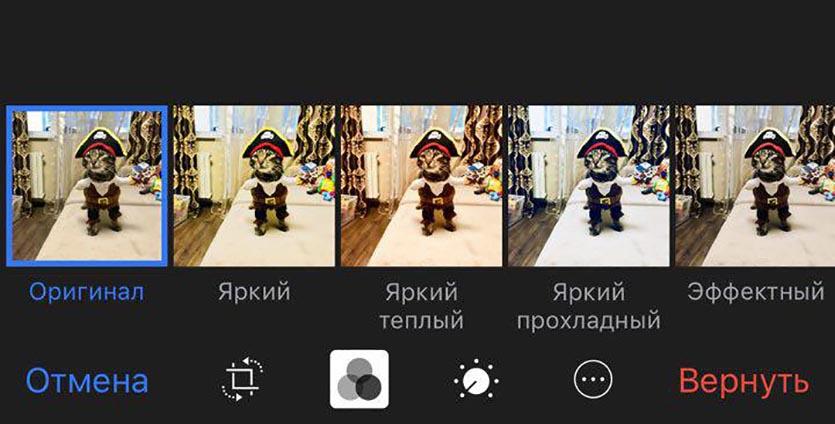
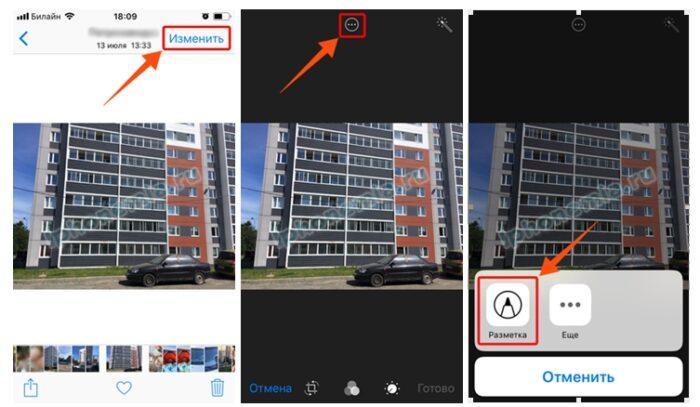
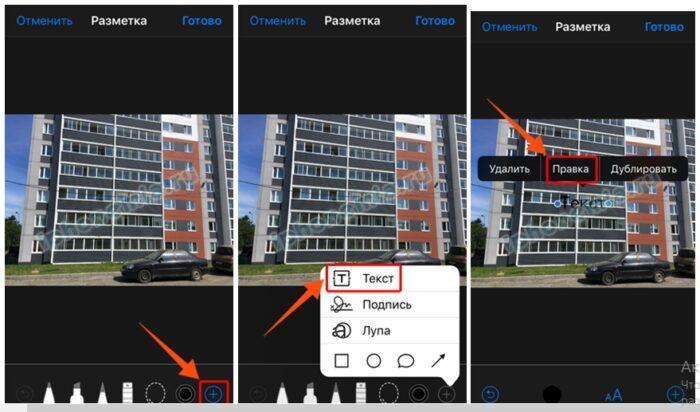

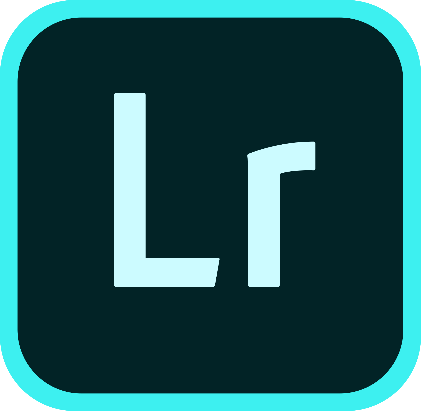
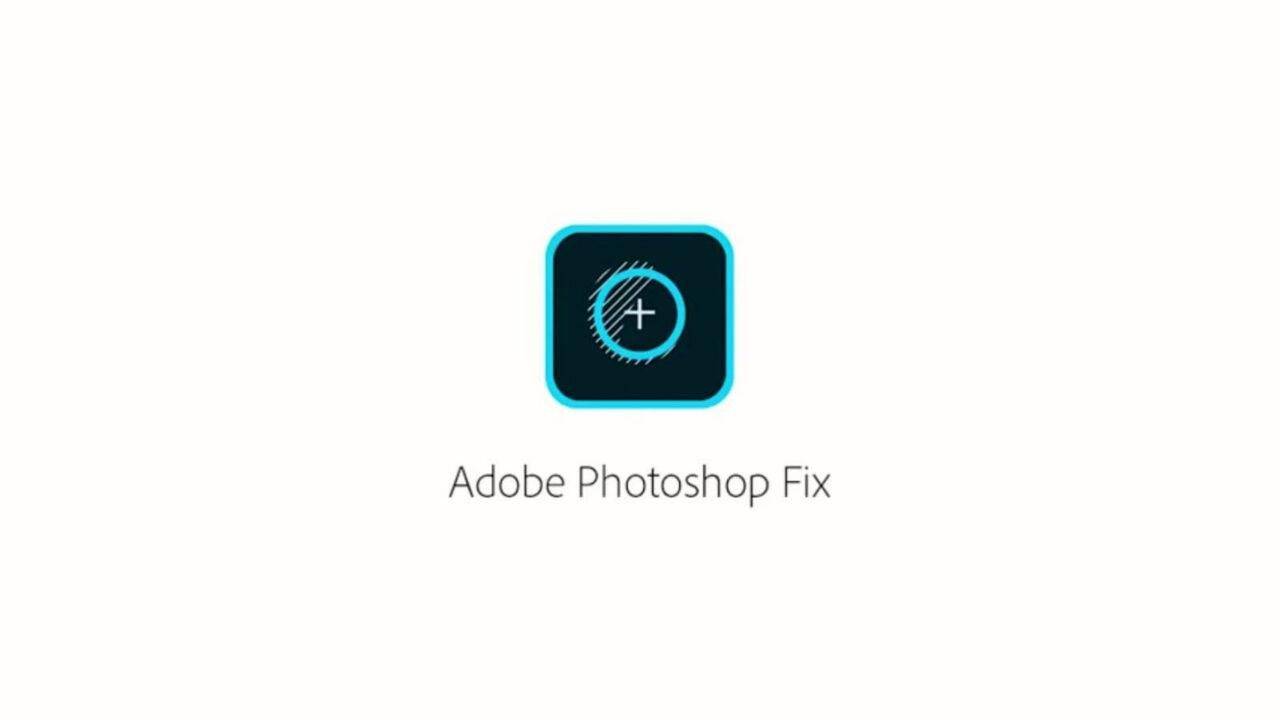
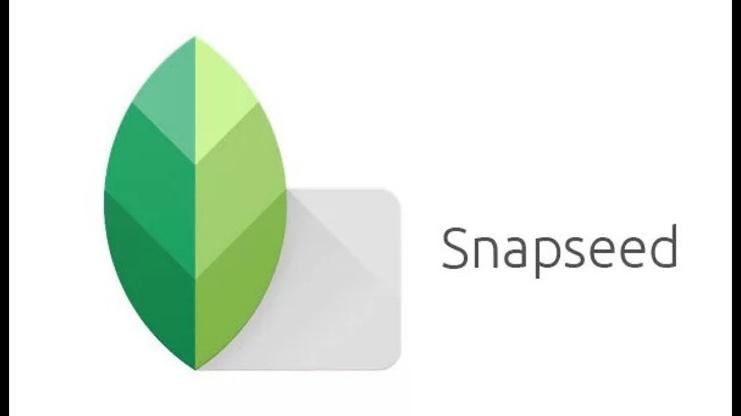

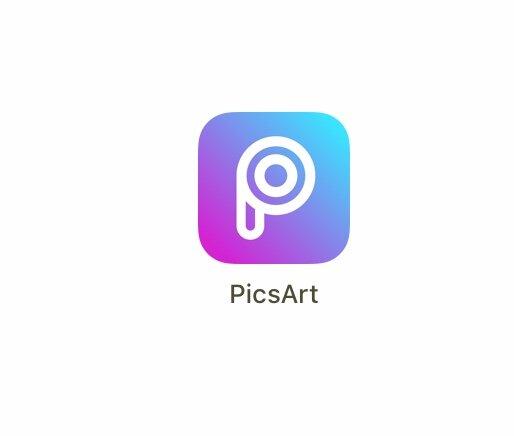
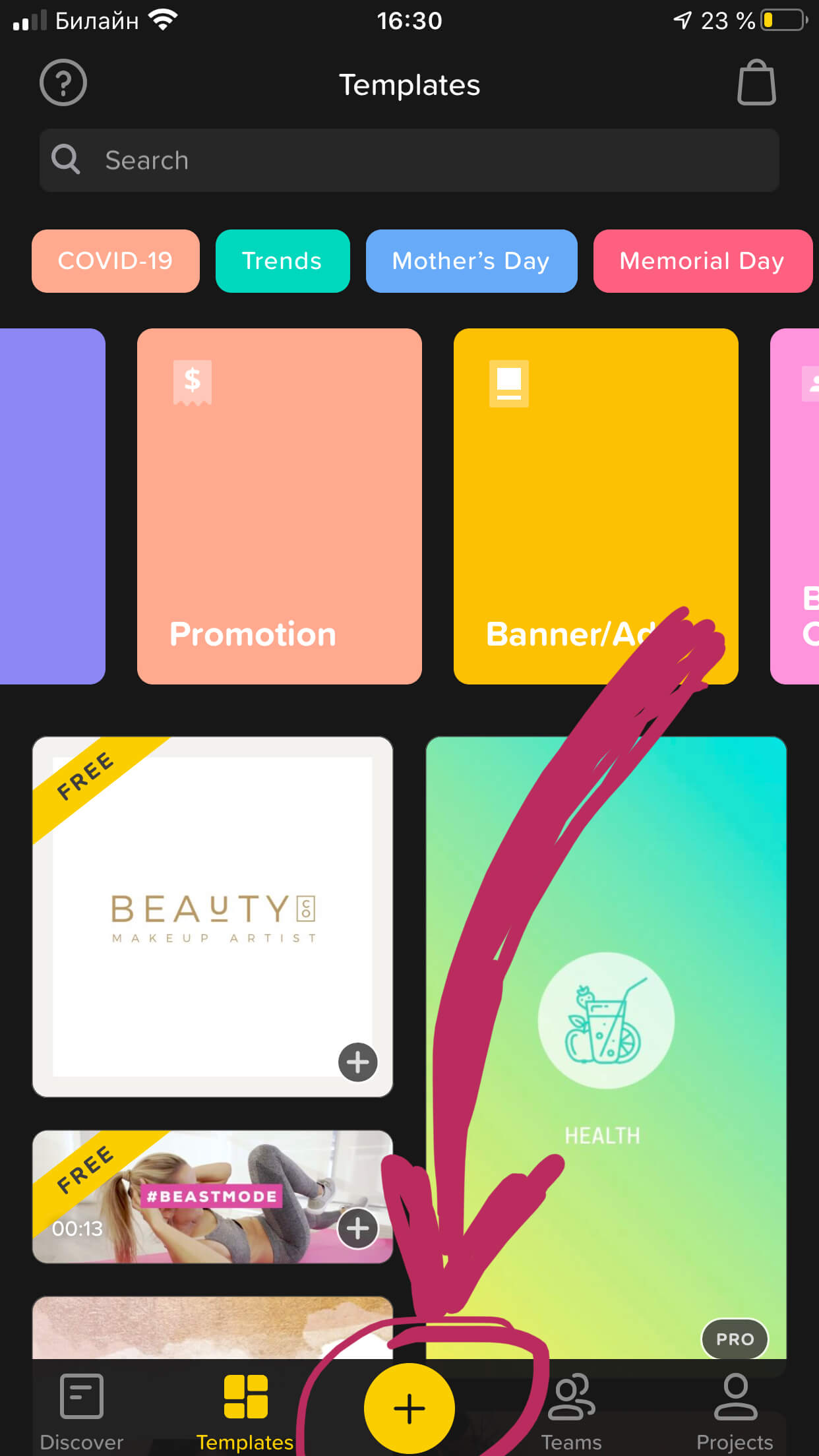
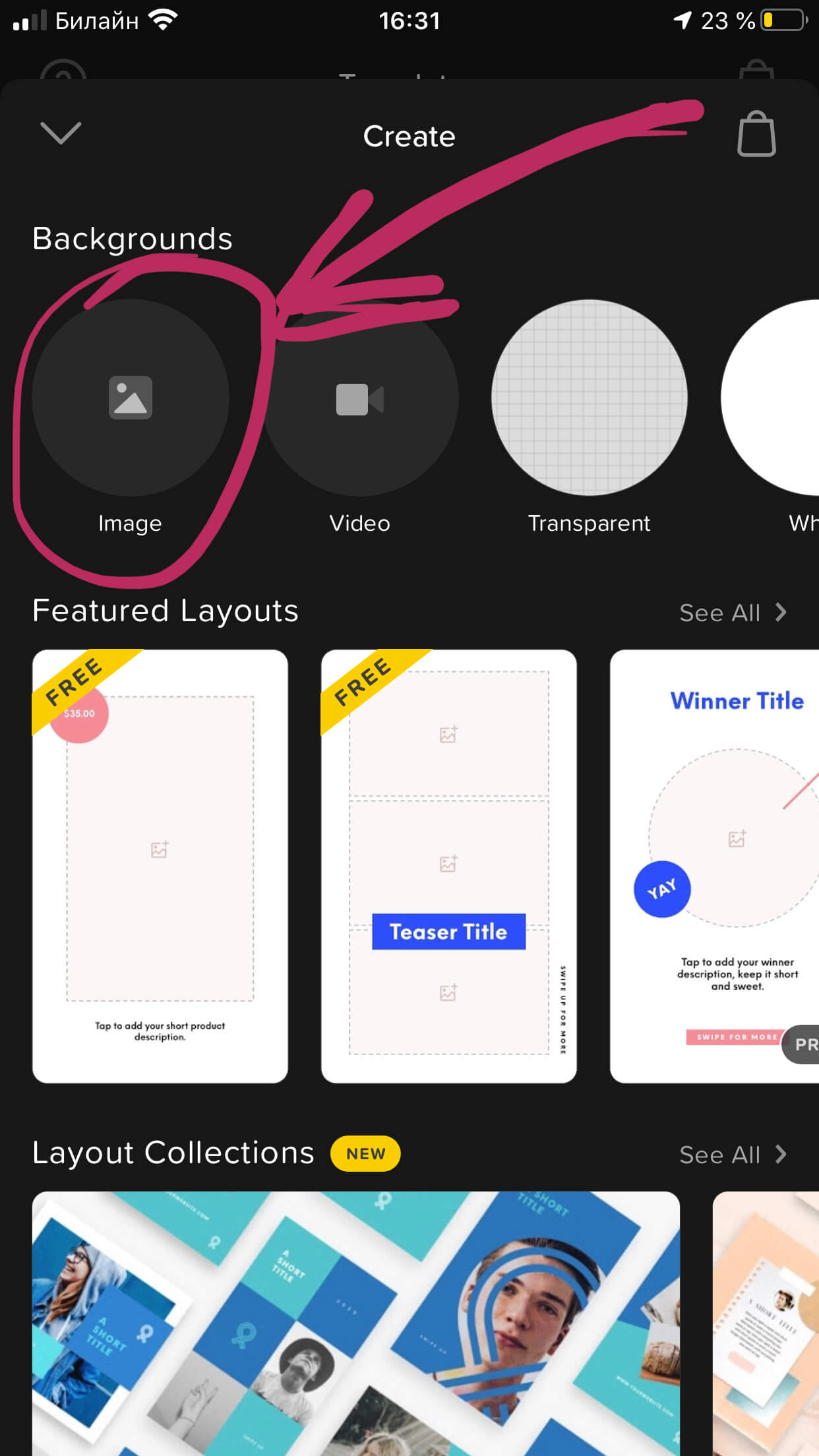
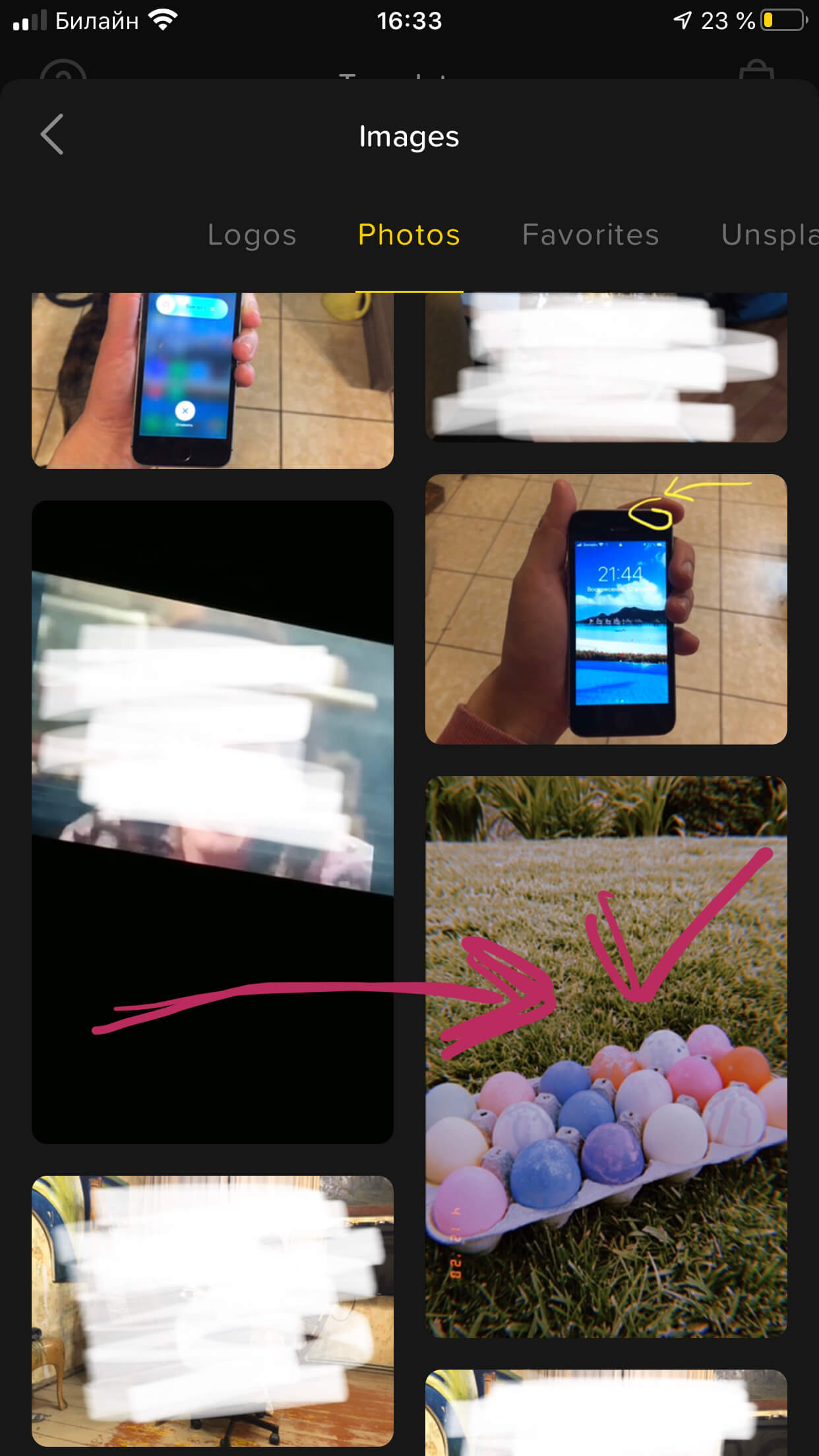
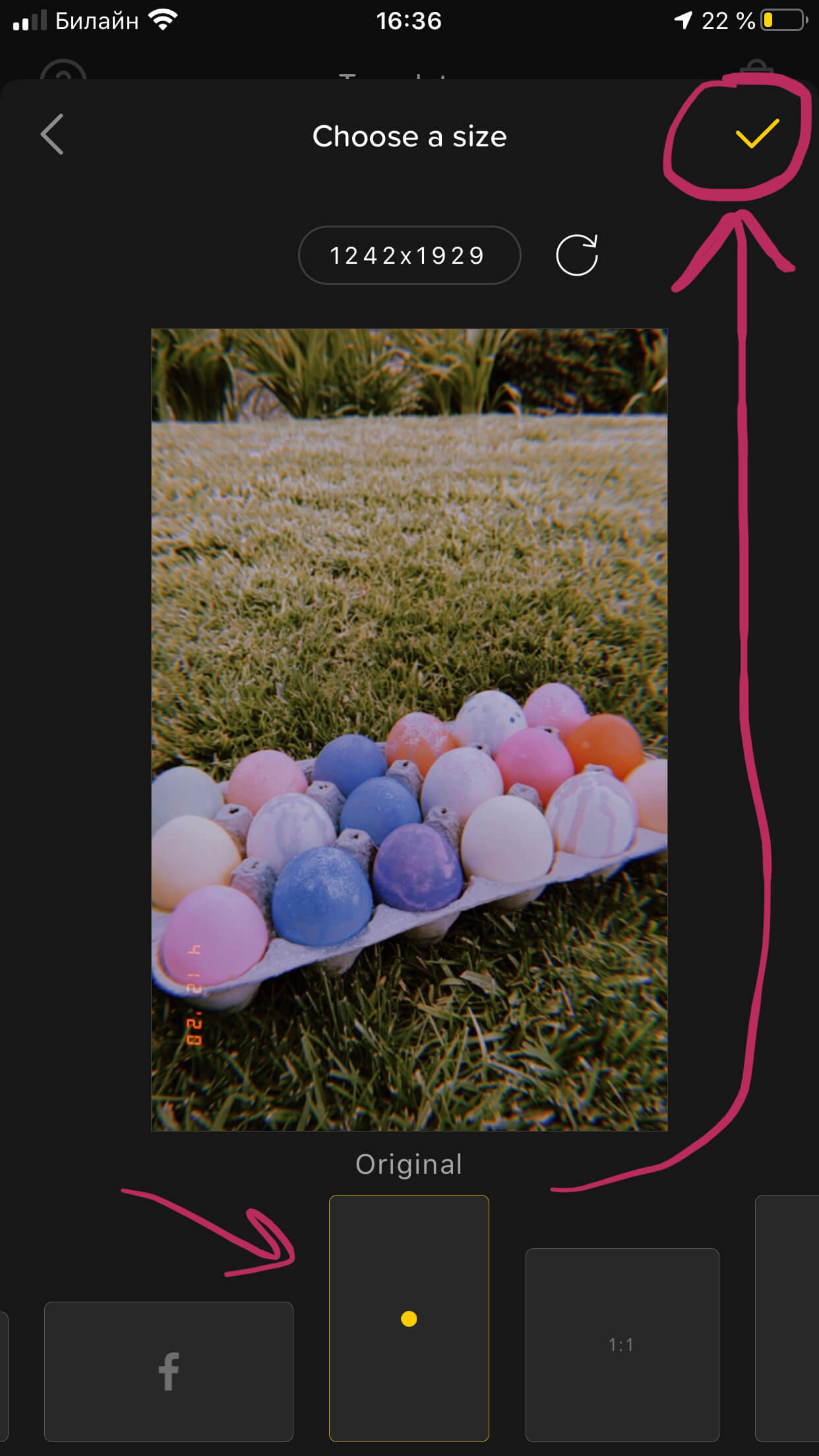
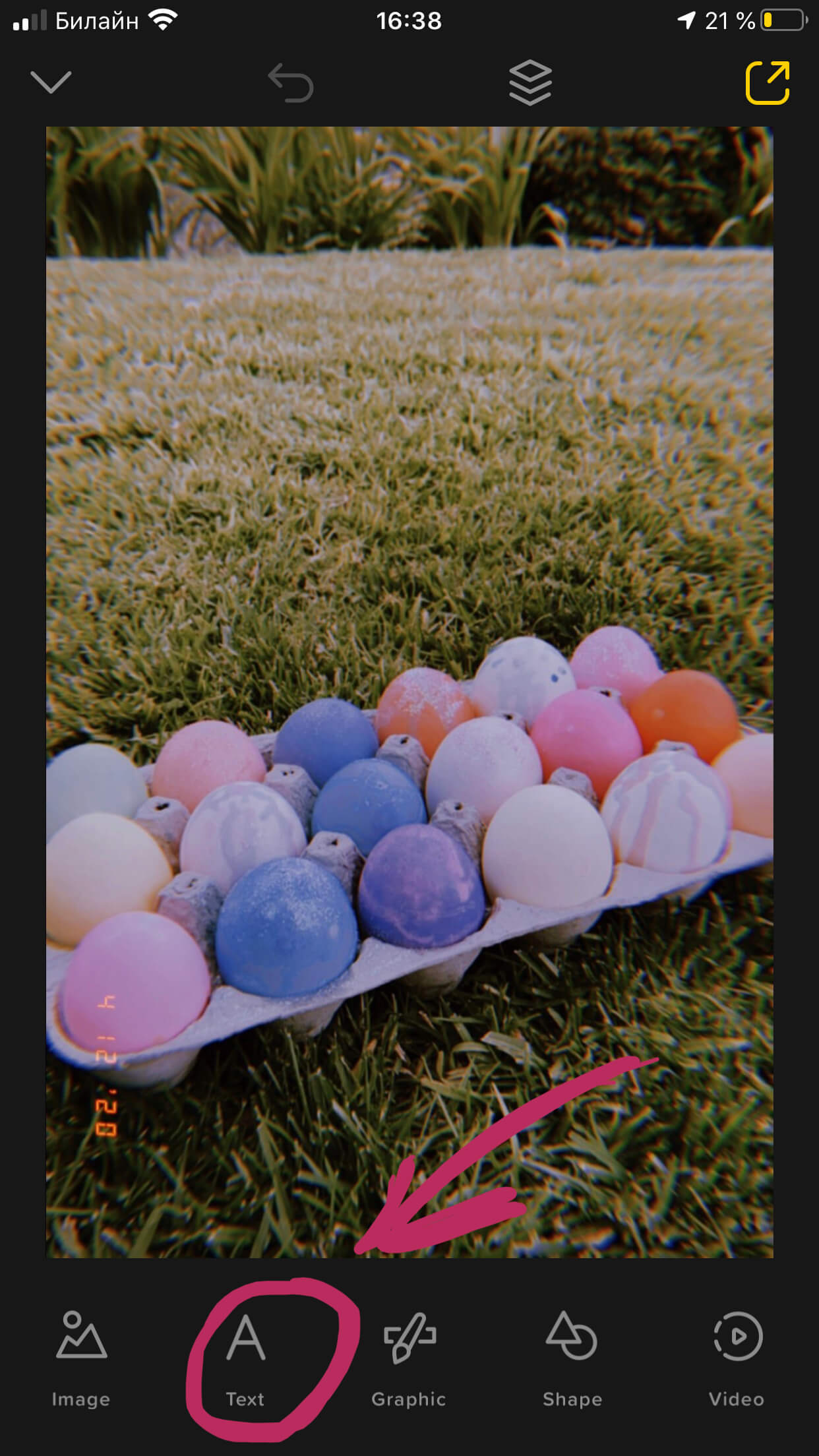
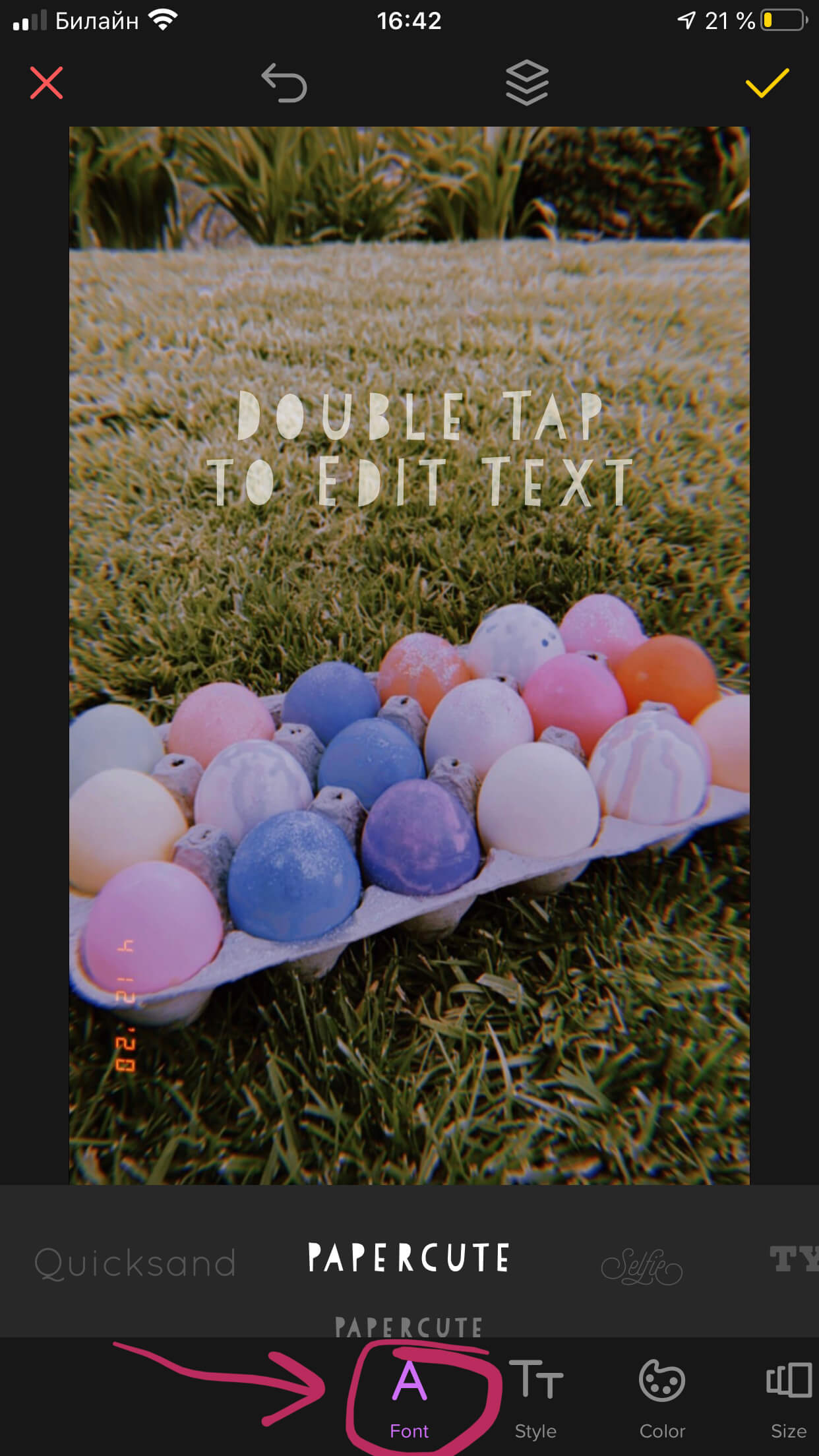

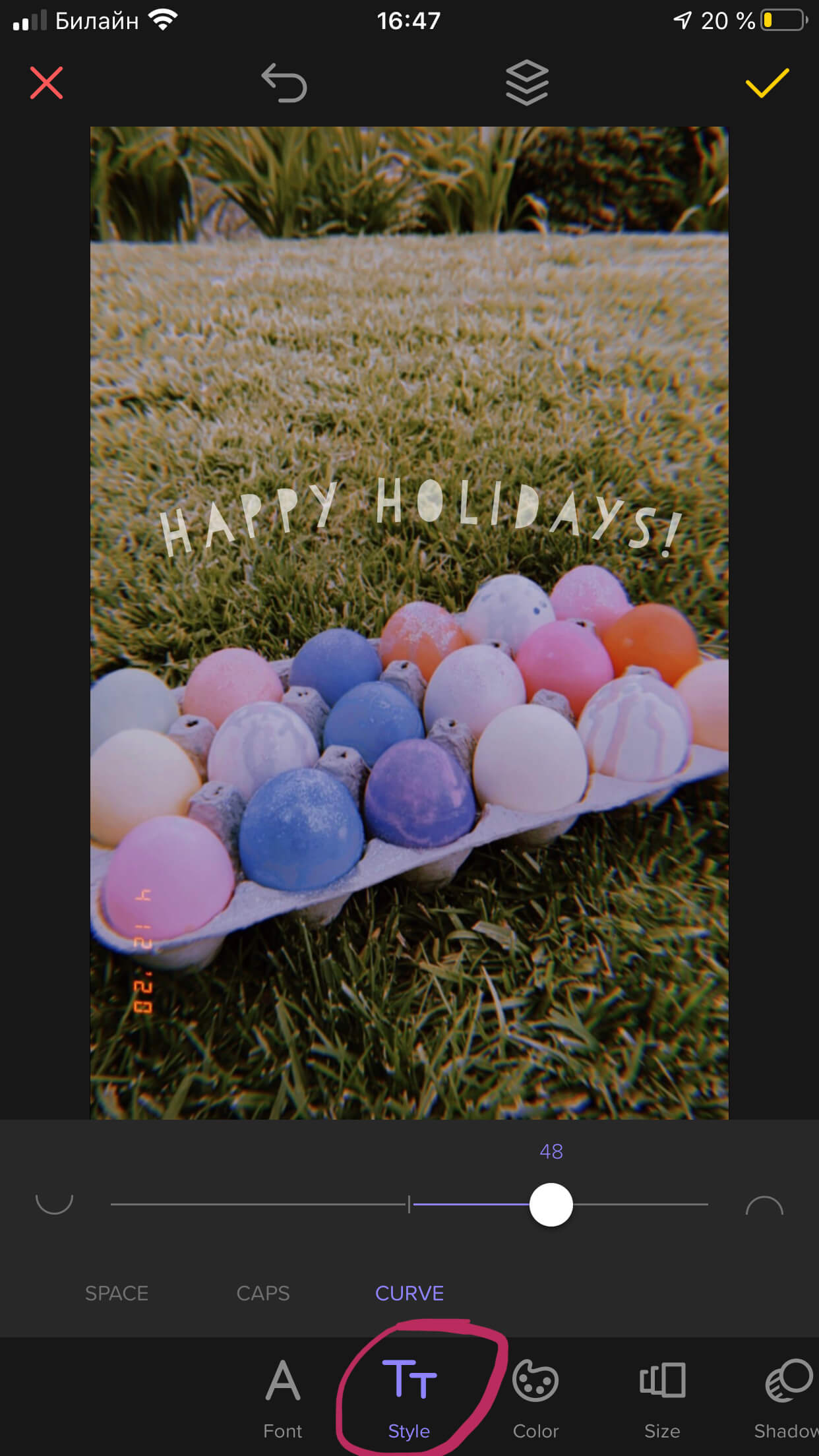
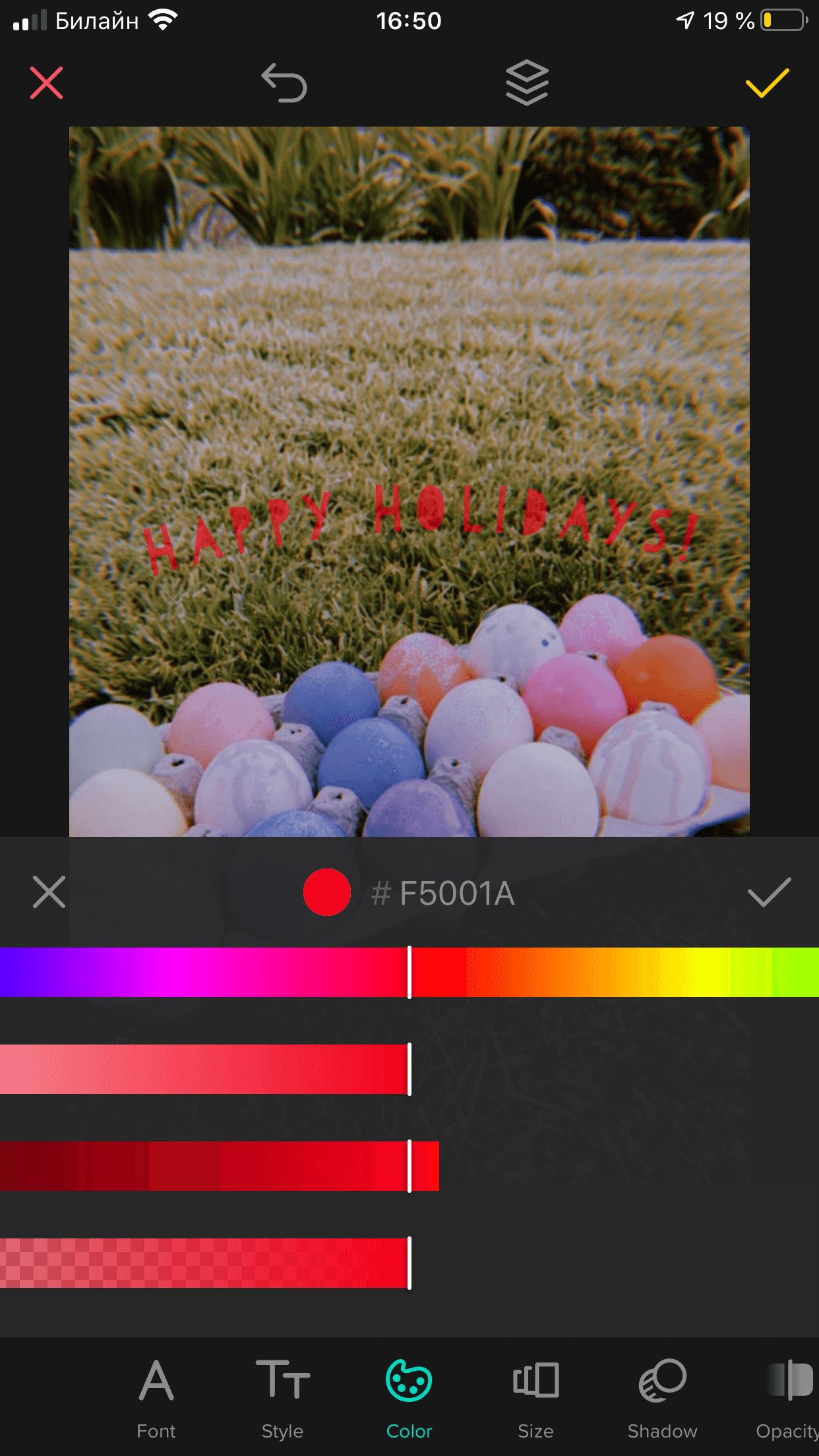
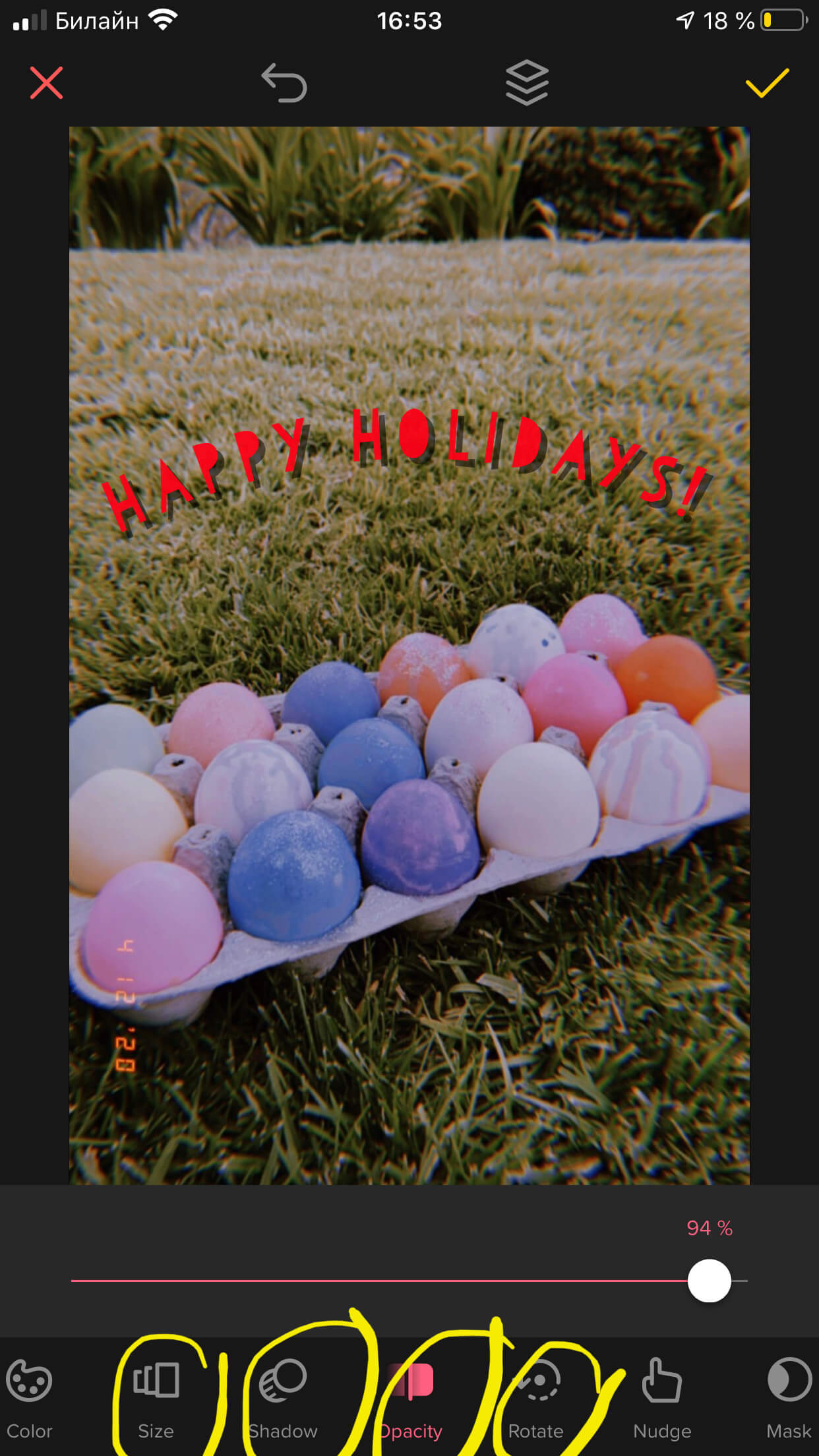
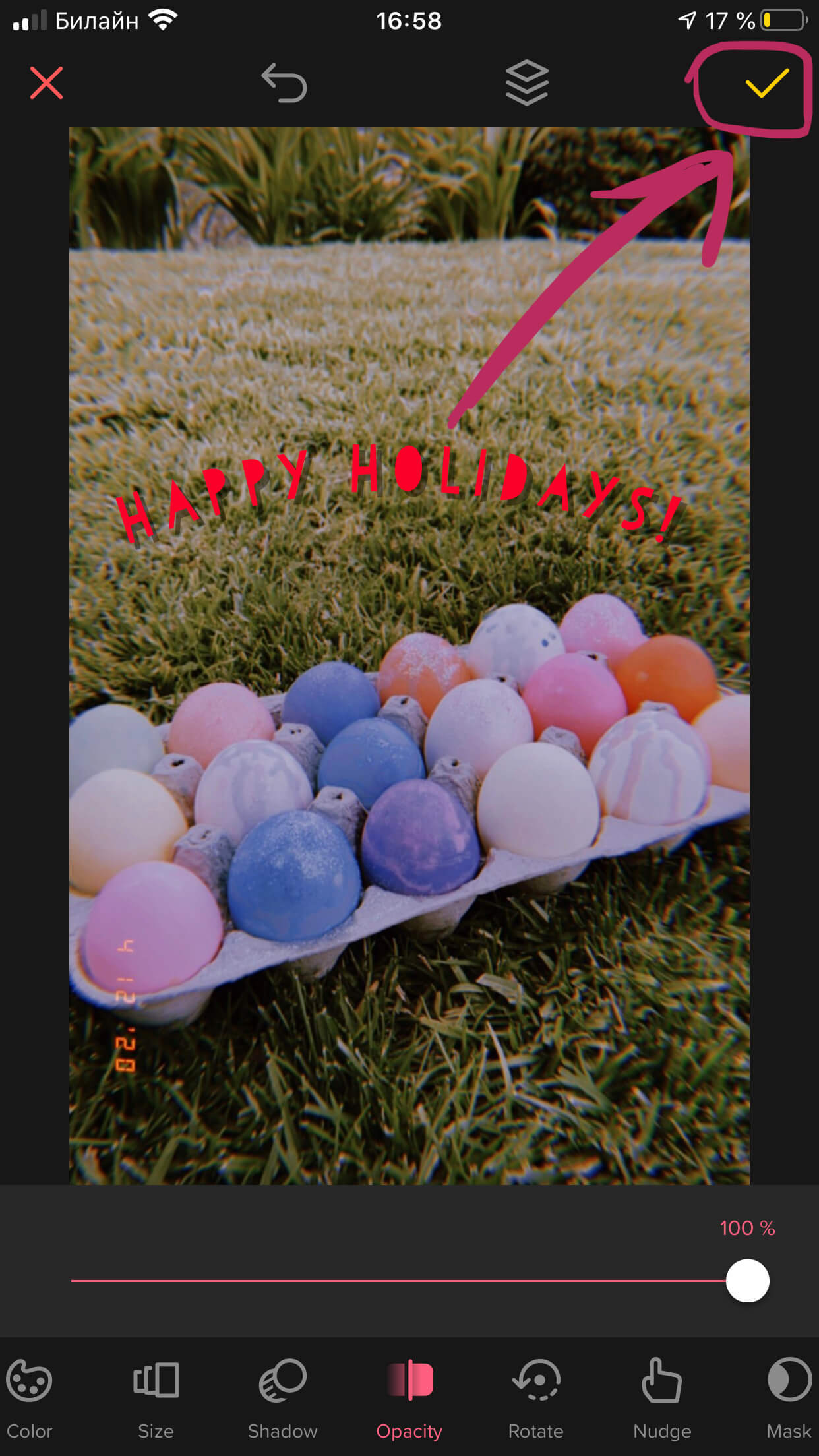
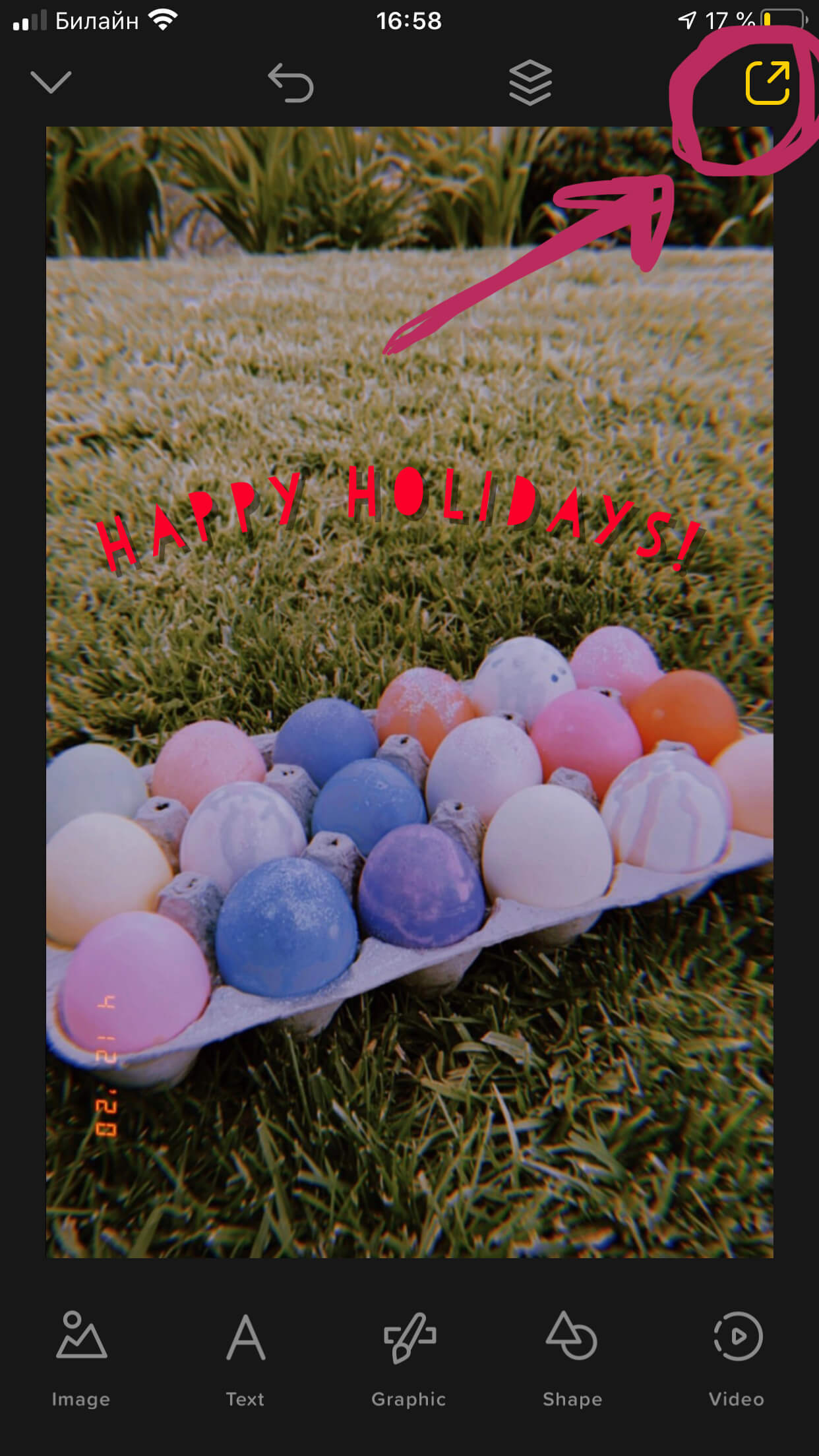
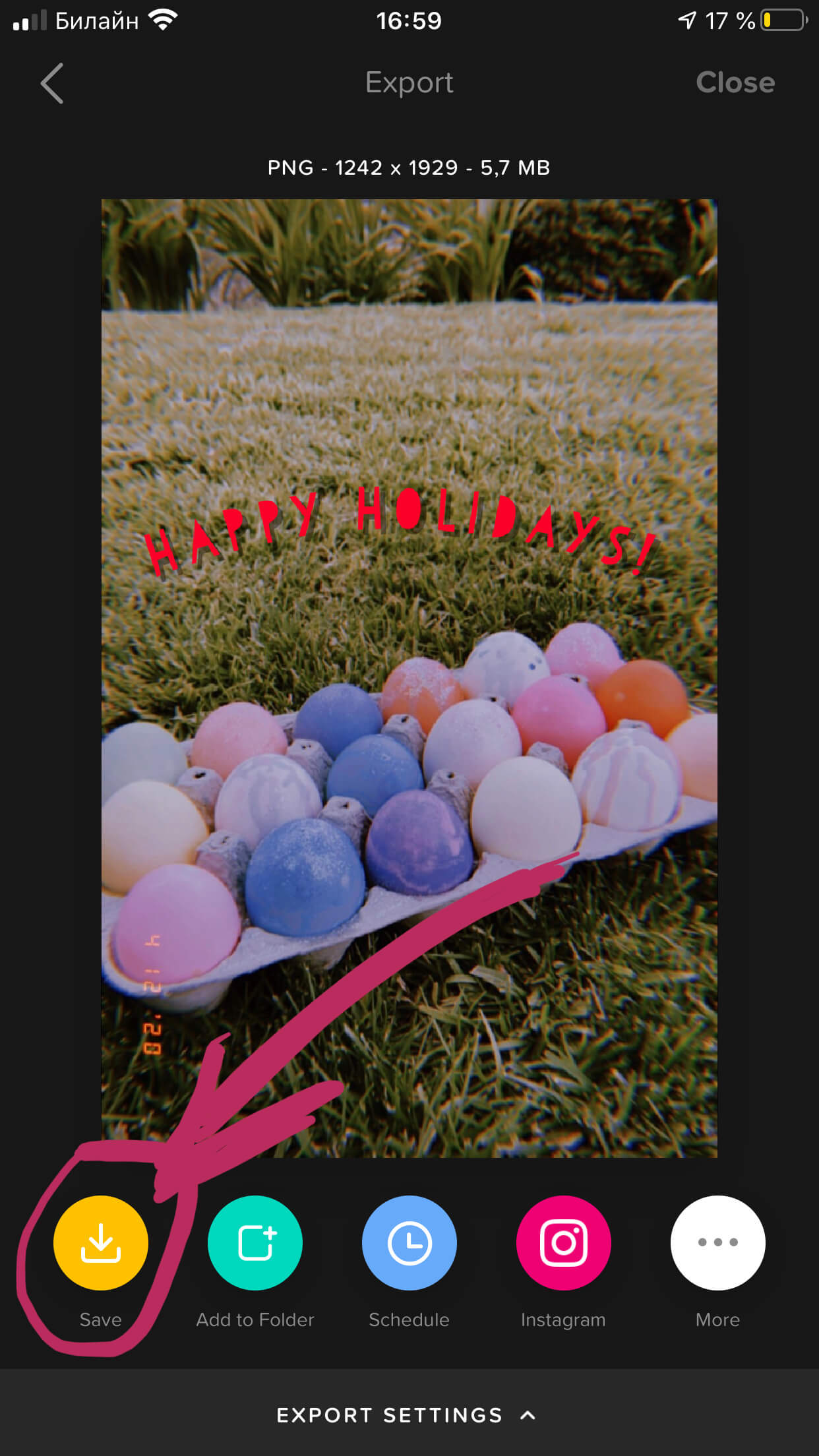
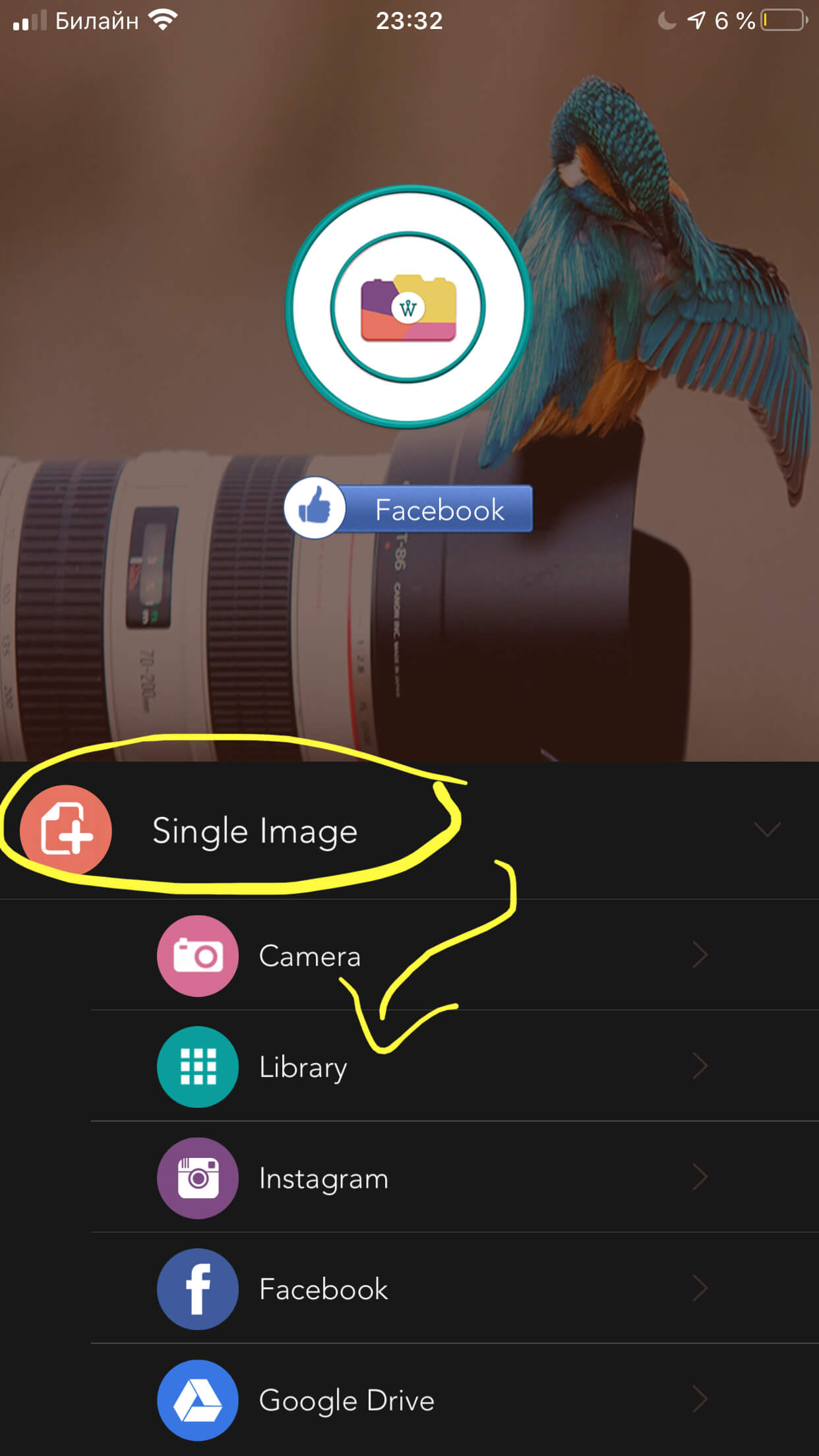
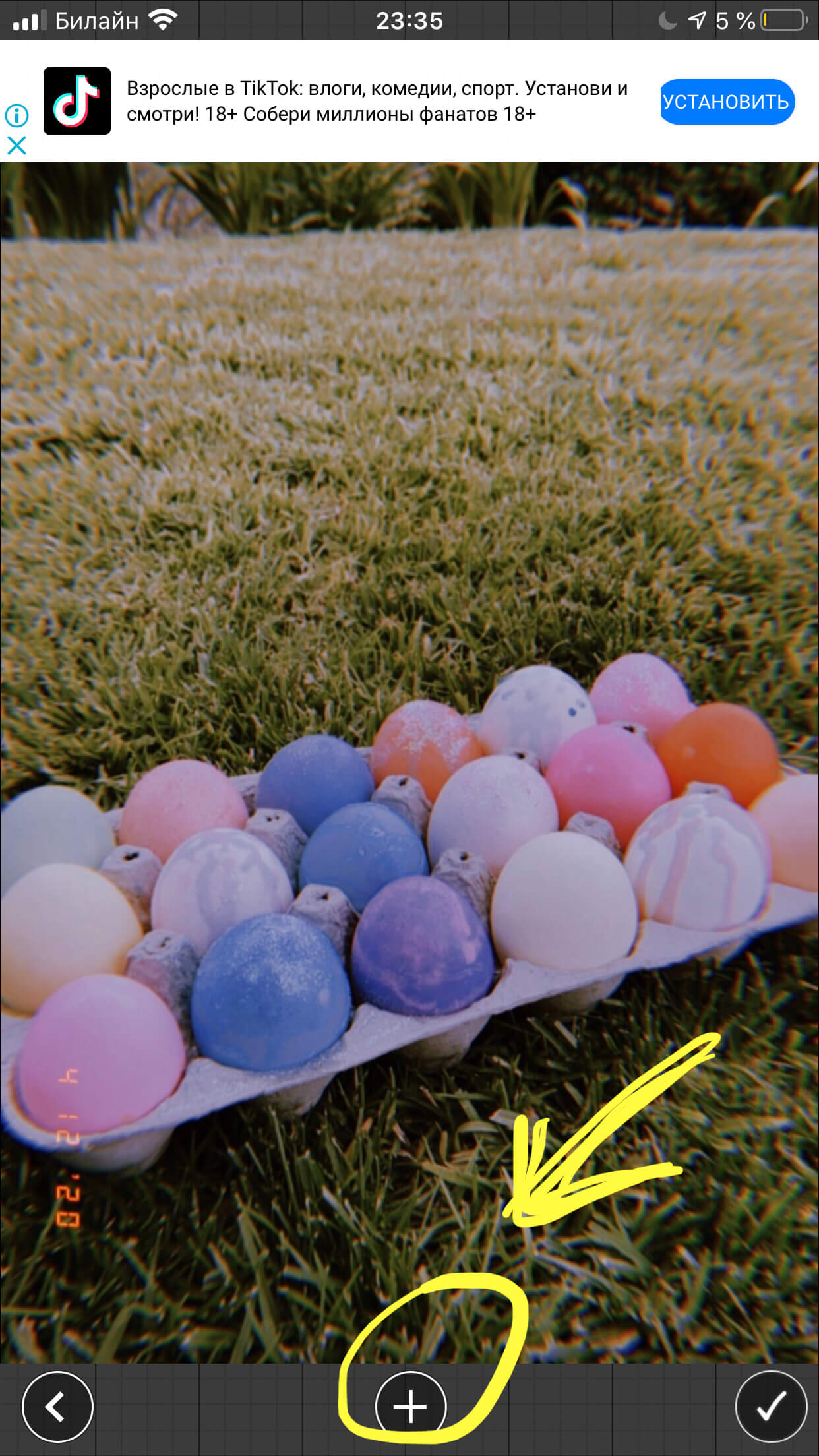
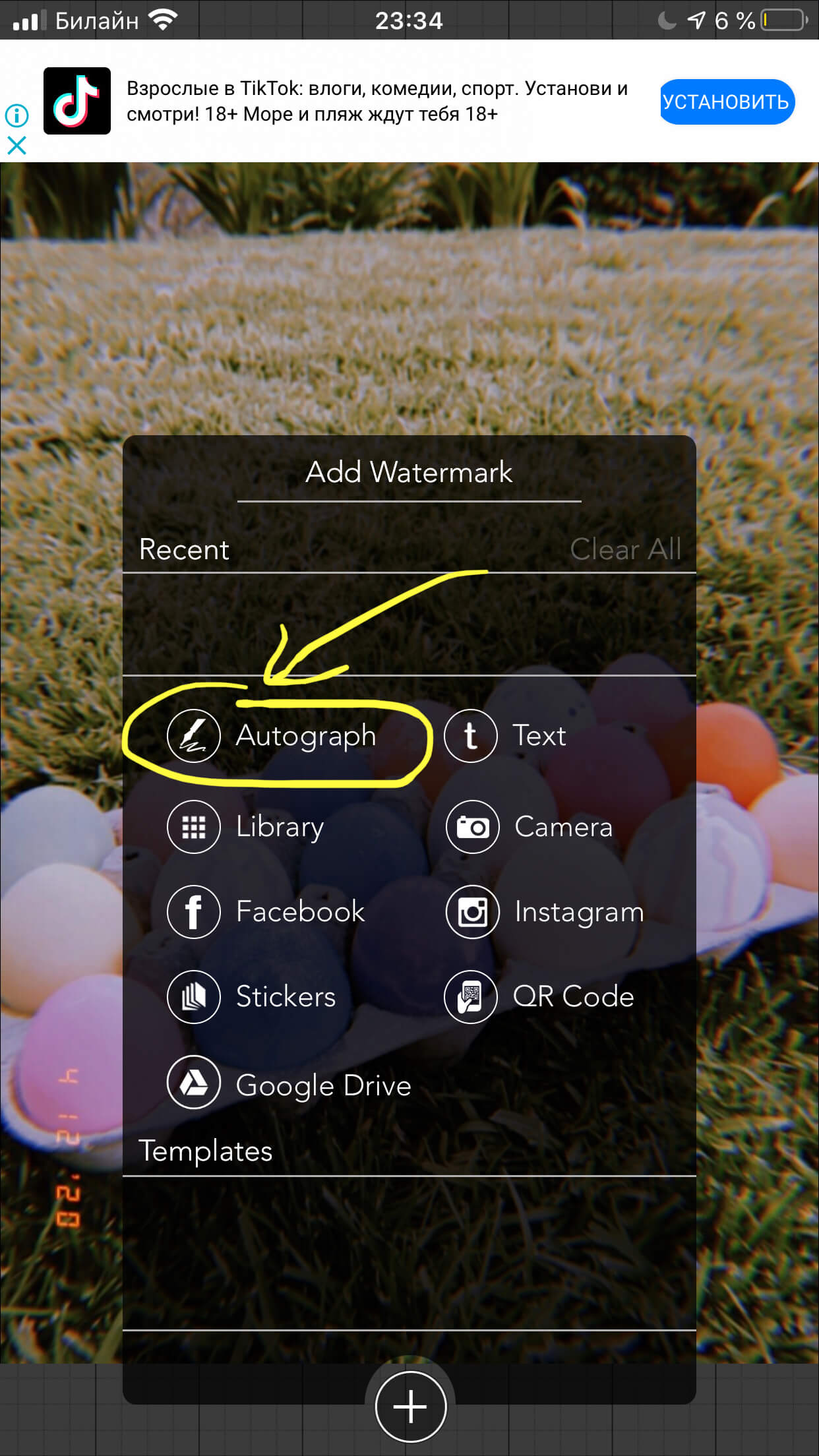
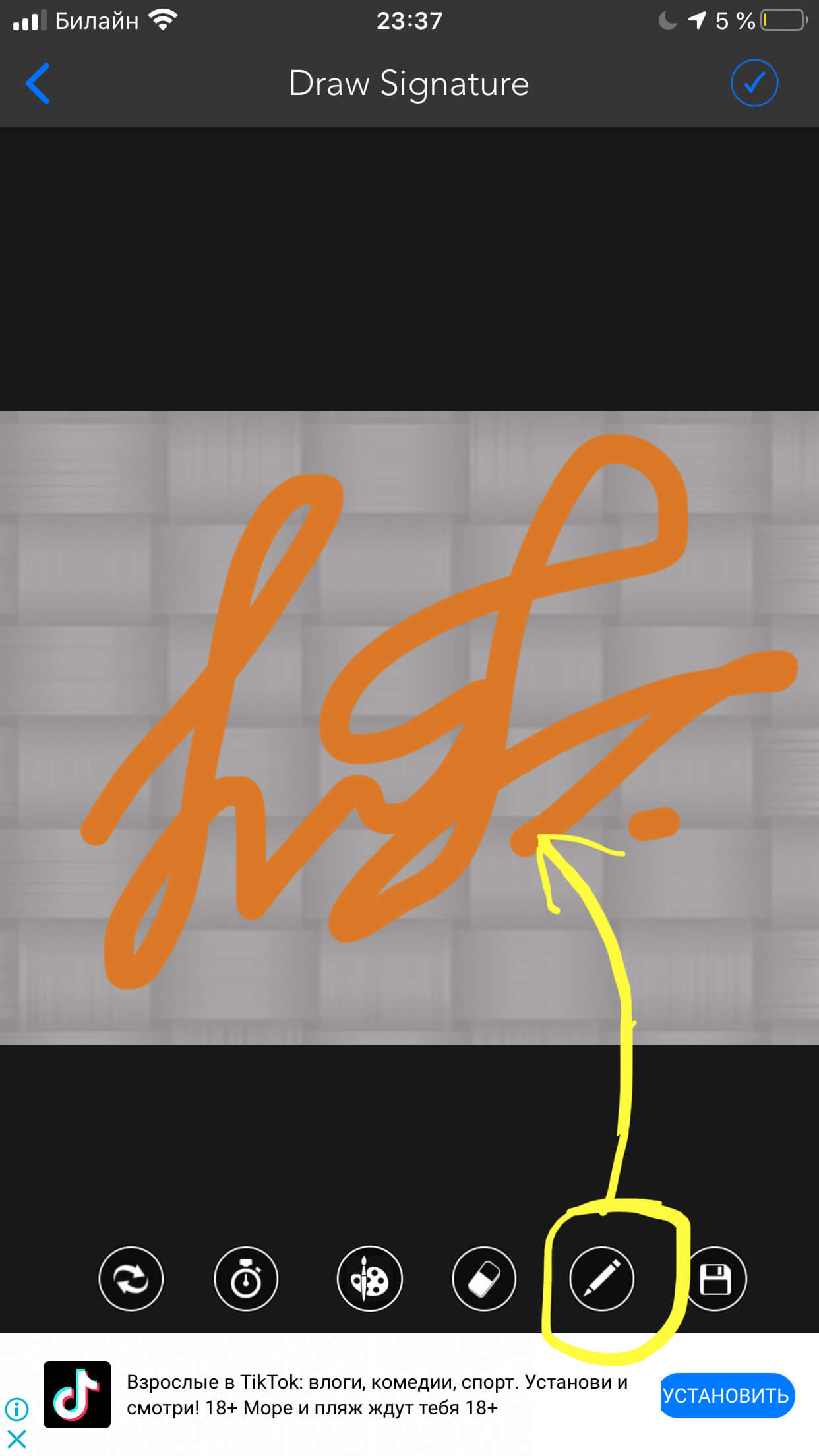
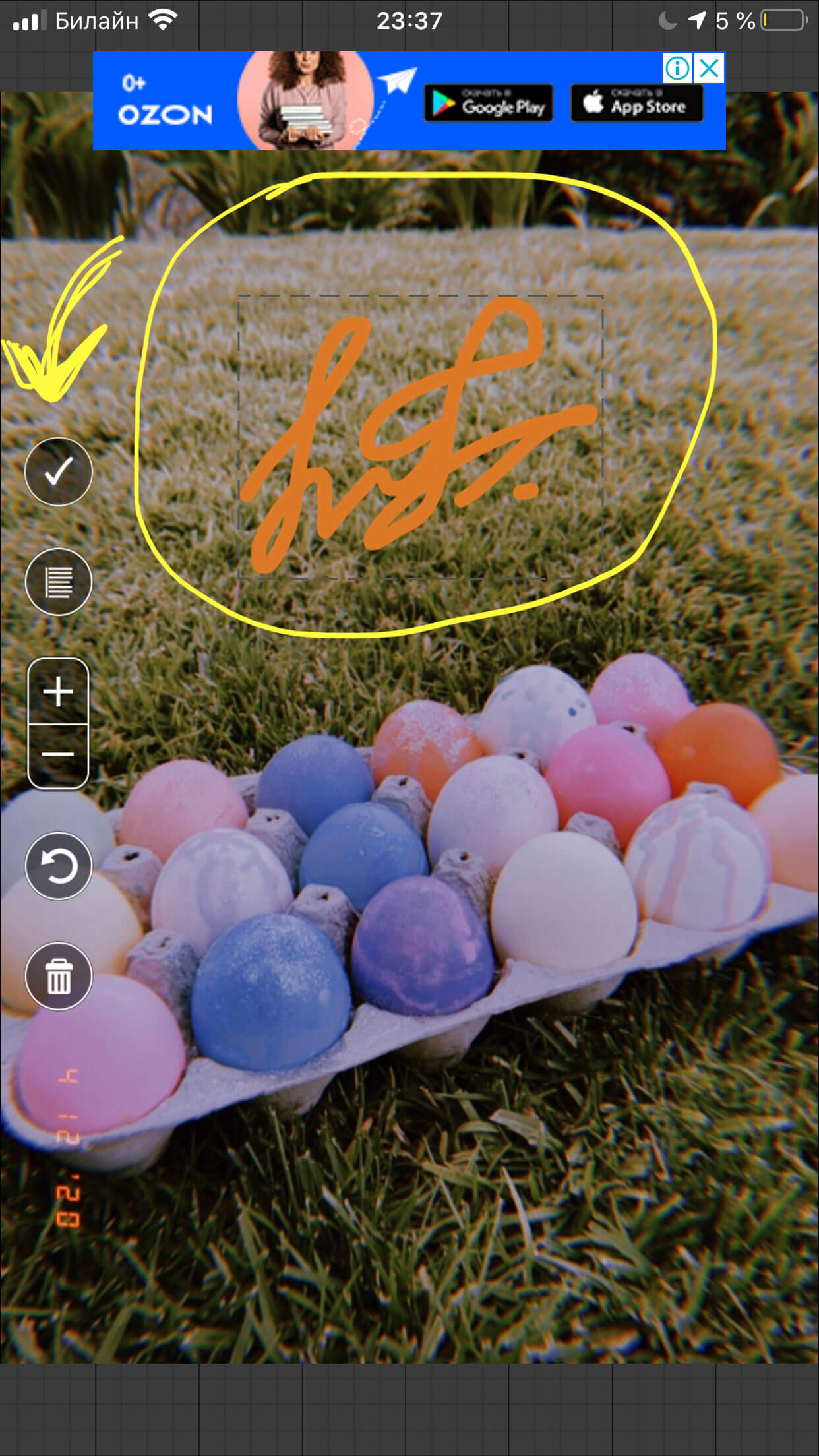
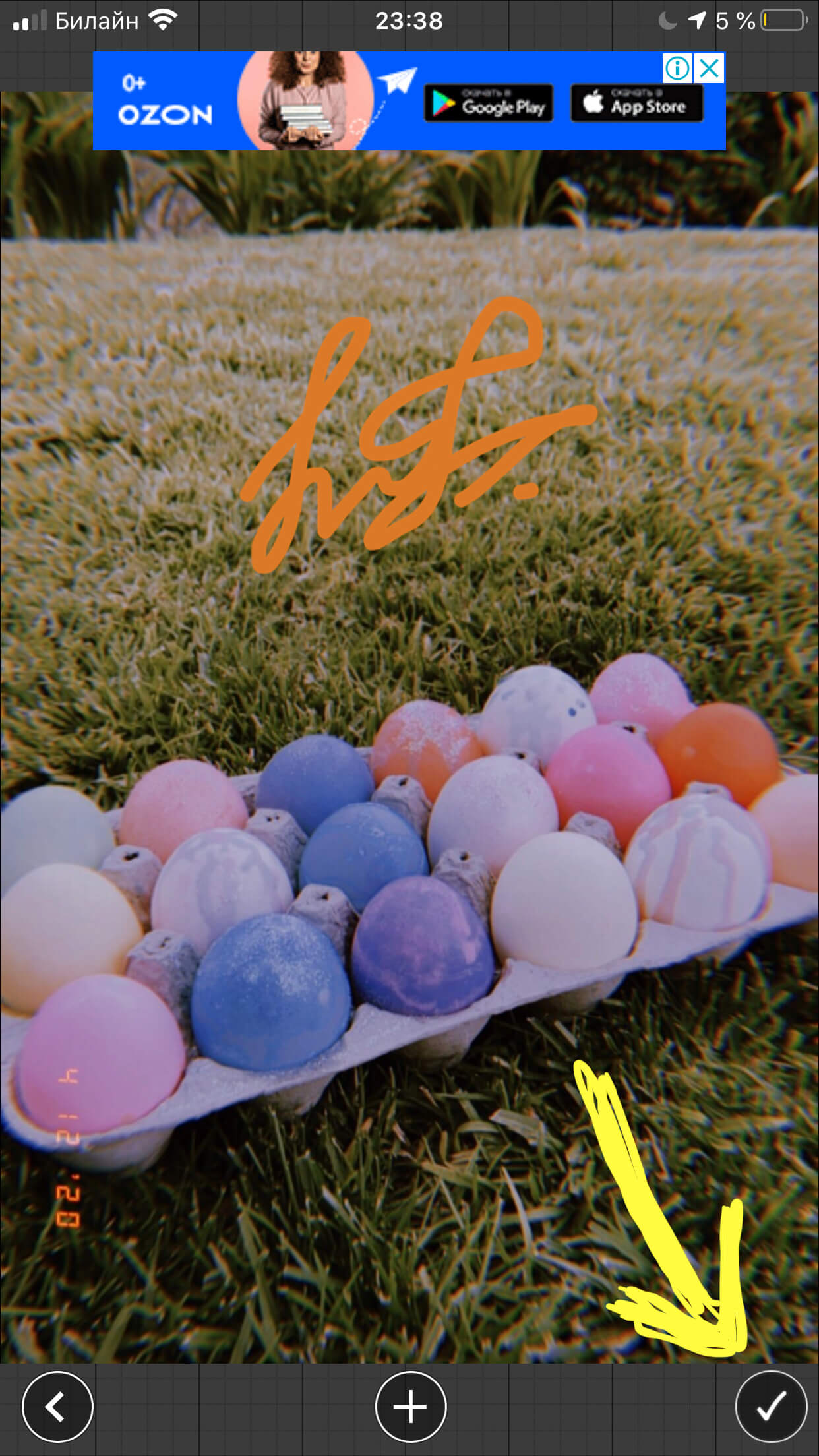




















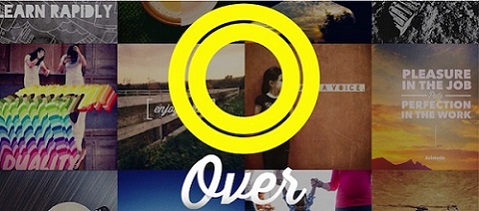
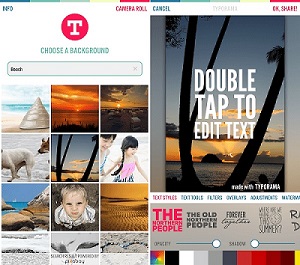
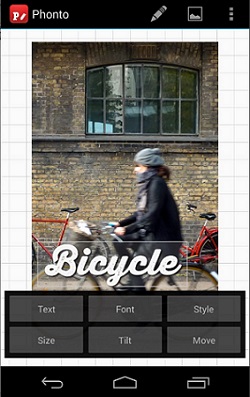

.jpg)